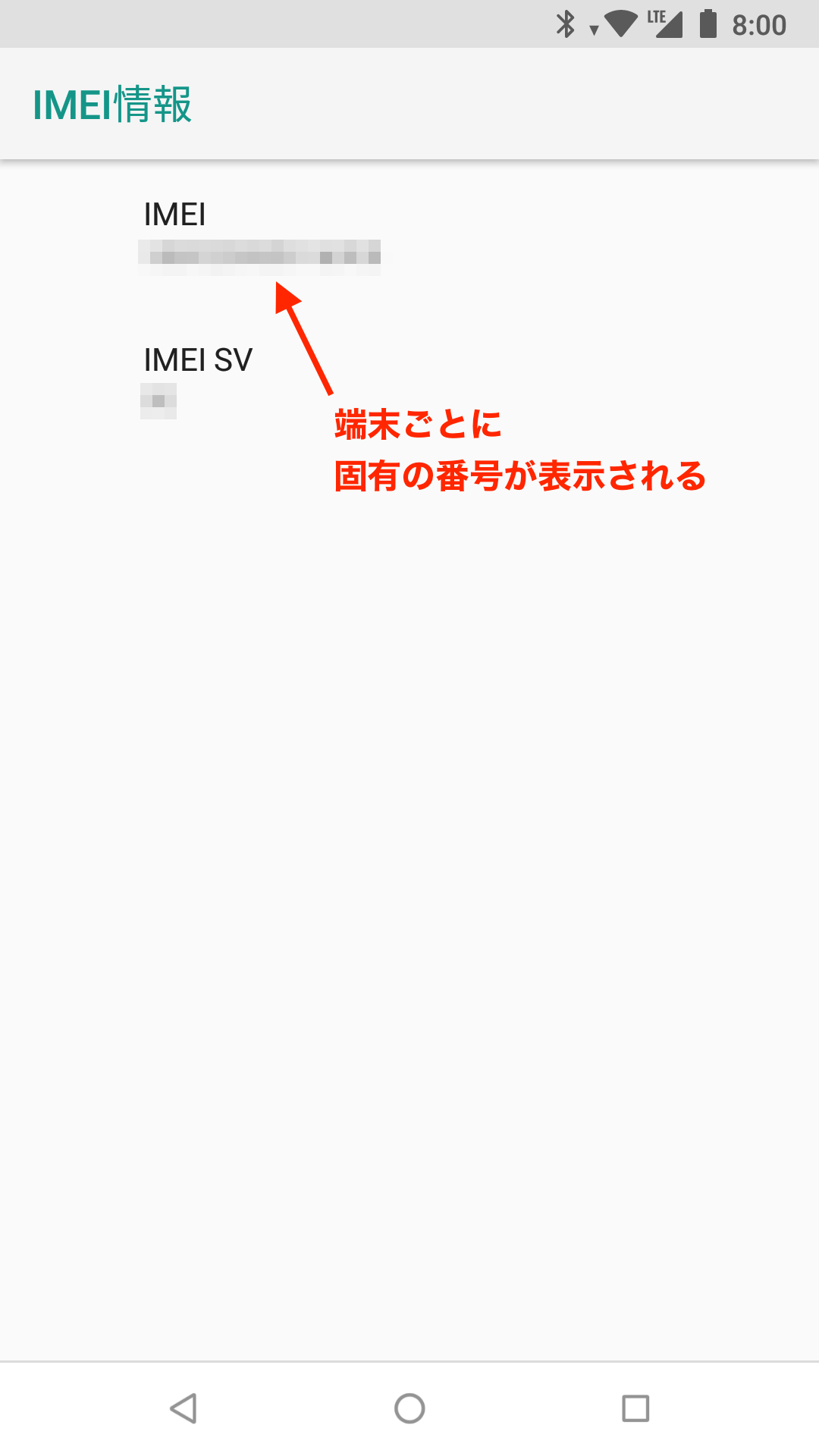下記画像にてご確認ください。

下記リンク先からもご確認いただけます。
・公的個人認証サービス ポータルサイト
https://www.jpki.go.jp/prepare/reader_writer/android.html
下記画像にてご確認ください。

下記リンク先からもご確認いただけます。
・公的個人認証サービス ポータルサイト
https://www.jpki.go.jp/prepare/reader_writer/android.html
市販のUSBホストケーブル(OTGケーブル)を使用することで、マウスやキーボードなどが有線でご利用いただけます。
※すべてのUSB機器との接続を保証するものではありません。
※消費電力の大きなUSB機器を接続する場合、端末の動作状態や電池残量により正しく動作しない場合がございます。
端末初期化や製品修理、機種変更などの際に、「LINE」アプリのアカウントやトーク履歴などのデータをバックアップ・復元する方法につきましては、アプリ提供元である、LINE株式会社様へお問い合わせください。
・LINE-ヘルプ
https://help.line.me/line/?lang=ja
端末内に保存された写真や動画などをmicroSDカードへデータをコピーまたは移動し、データをスマートフォンとは別に保存しておくことができます。その他にも、Googleフォトアプリを利用して、「Google フォト ライブラリ」と呼ばれるインターネット上にあるデータの保存場所へ画像や動画を保存することも可能です。「Google フォト ライブラリ」へ写真や動画をバックアップする方法はこちらをご確認ください。
【端末内にあるデータをSDカードへコピーまたは移動して保存する方法(フォルダ、ファイルの表示方法や表示順などは設定により異なります)】
1.ホーム画面の最下部にある「![]() 」をタップ
」をタップ
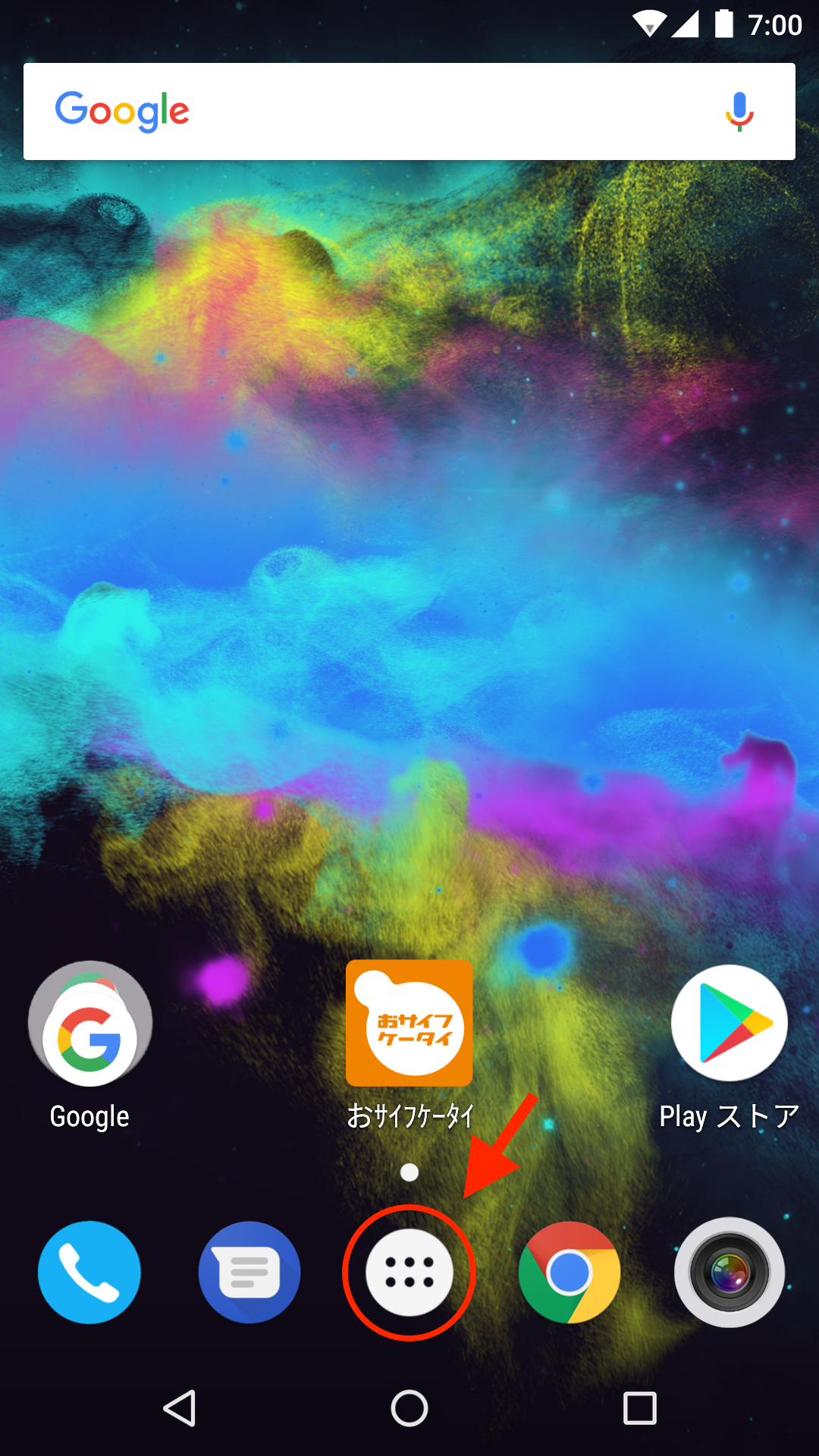
2.「ダウンロード」をタップ
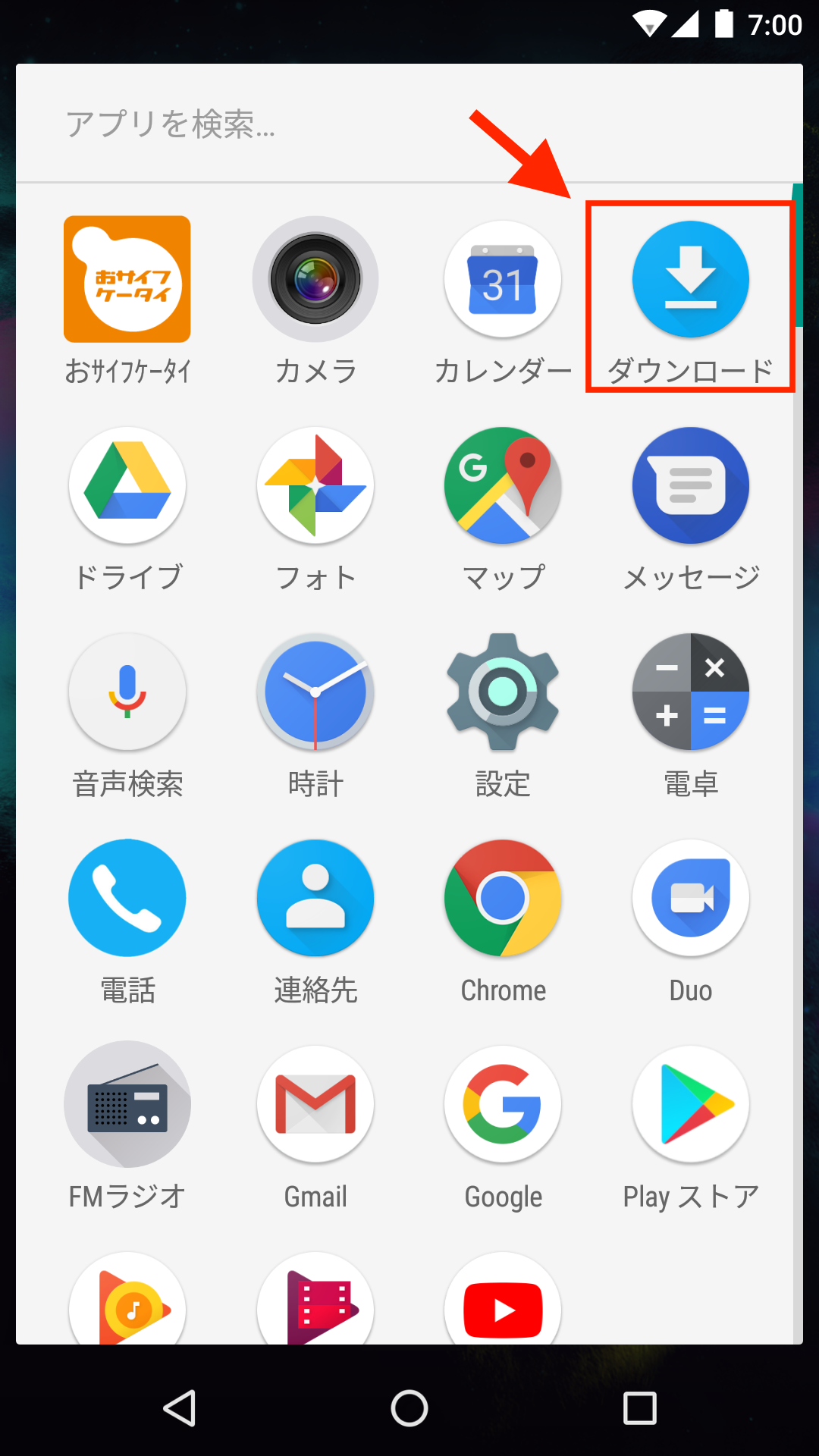
3.「NEO [Reloaded]」をタップ
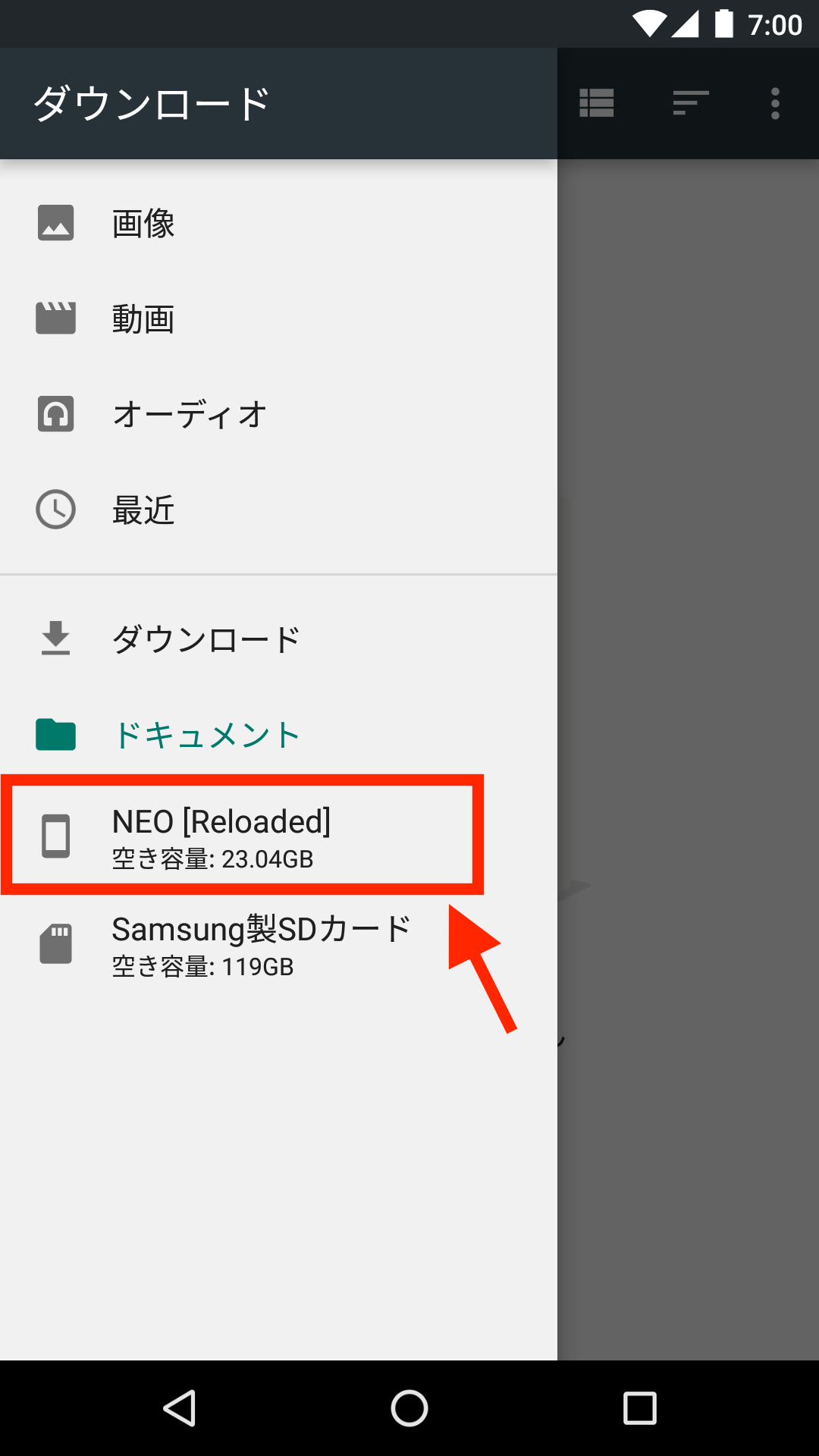
4.「DCIM」をタップ
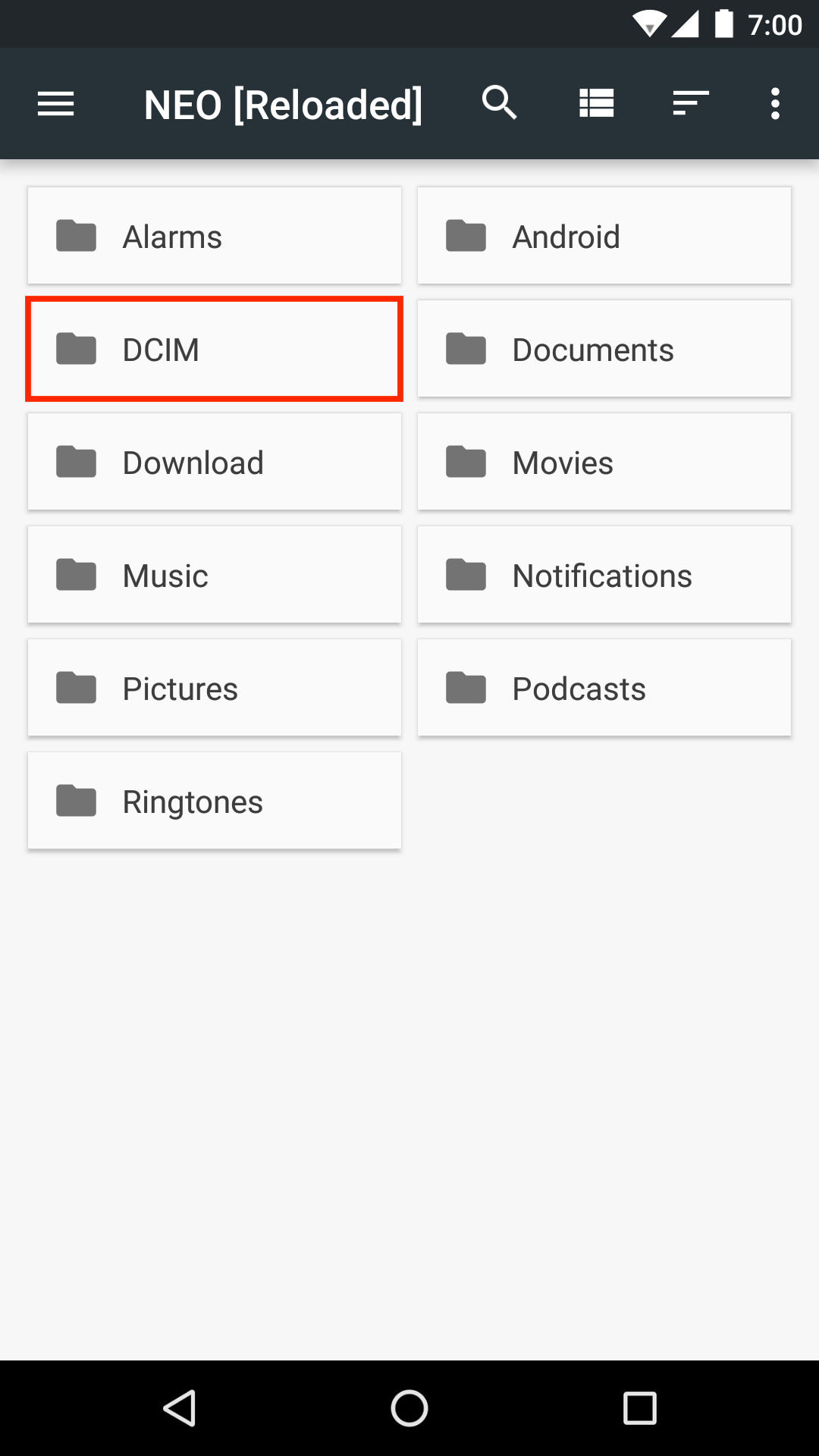
5.「Camera」をタップ(全ての画像を保存したい場合は「Camera」フォルダを長押しし、手順8へ進んでください)

6.microSDカードヘ保存したい画像のうち、ひとつを長押しします
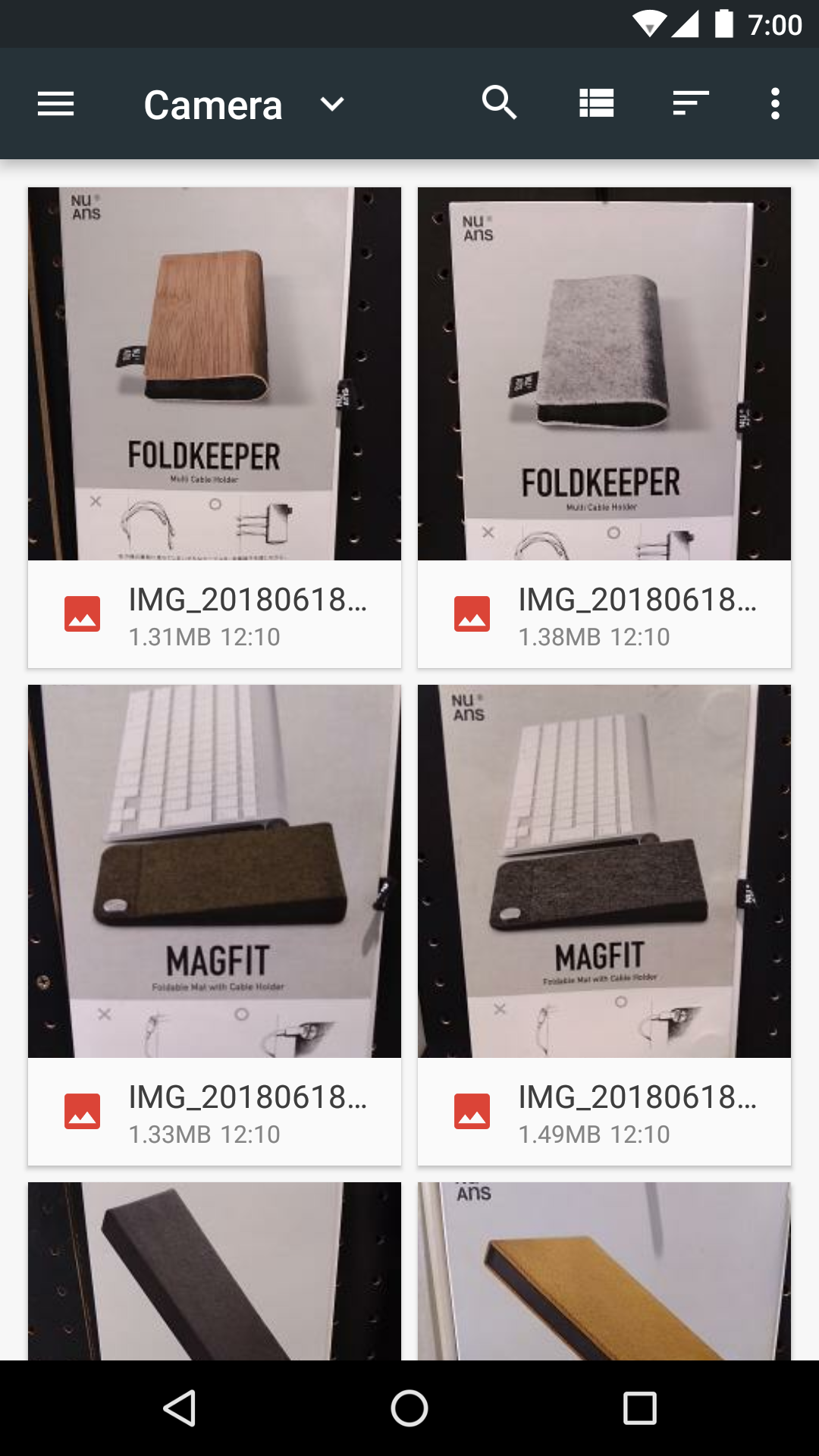
7.microSDカードヘ保存したい画像のうち、ひとつを長押しすると、ファイル選択モードになります
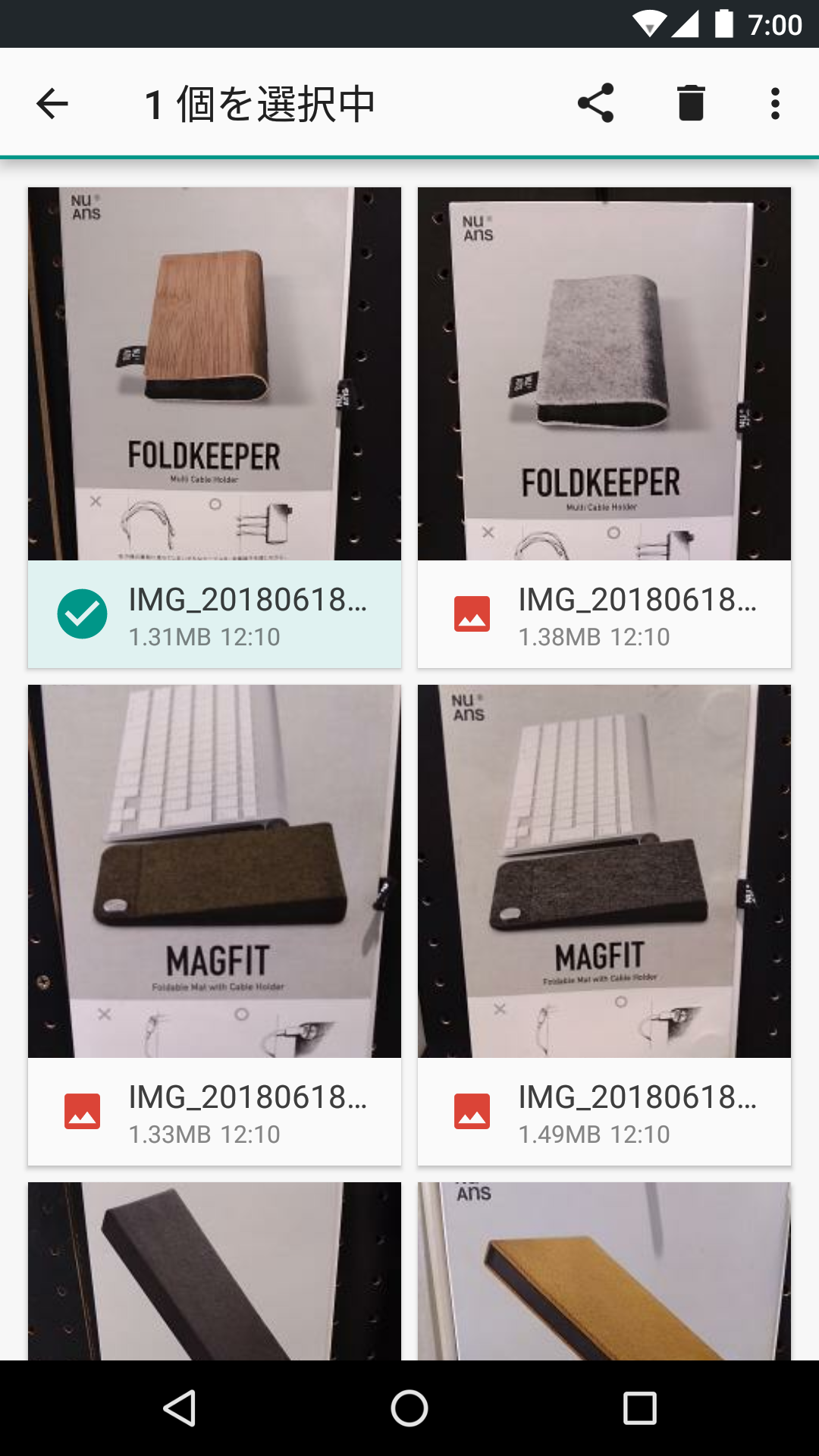
8.ファイル選択後、画面右上の「![]() 」をタップ
」をタップ
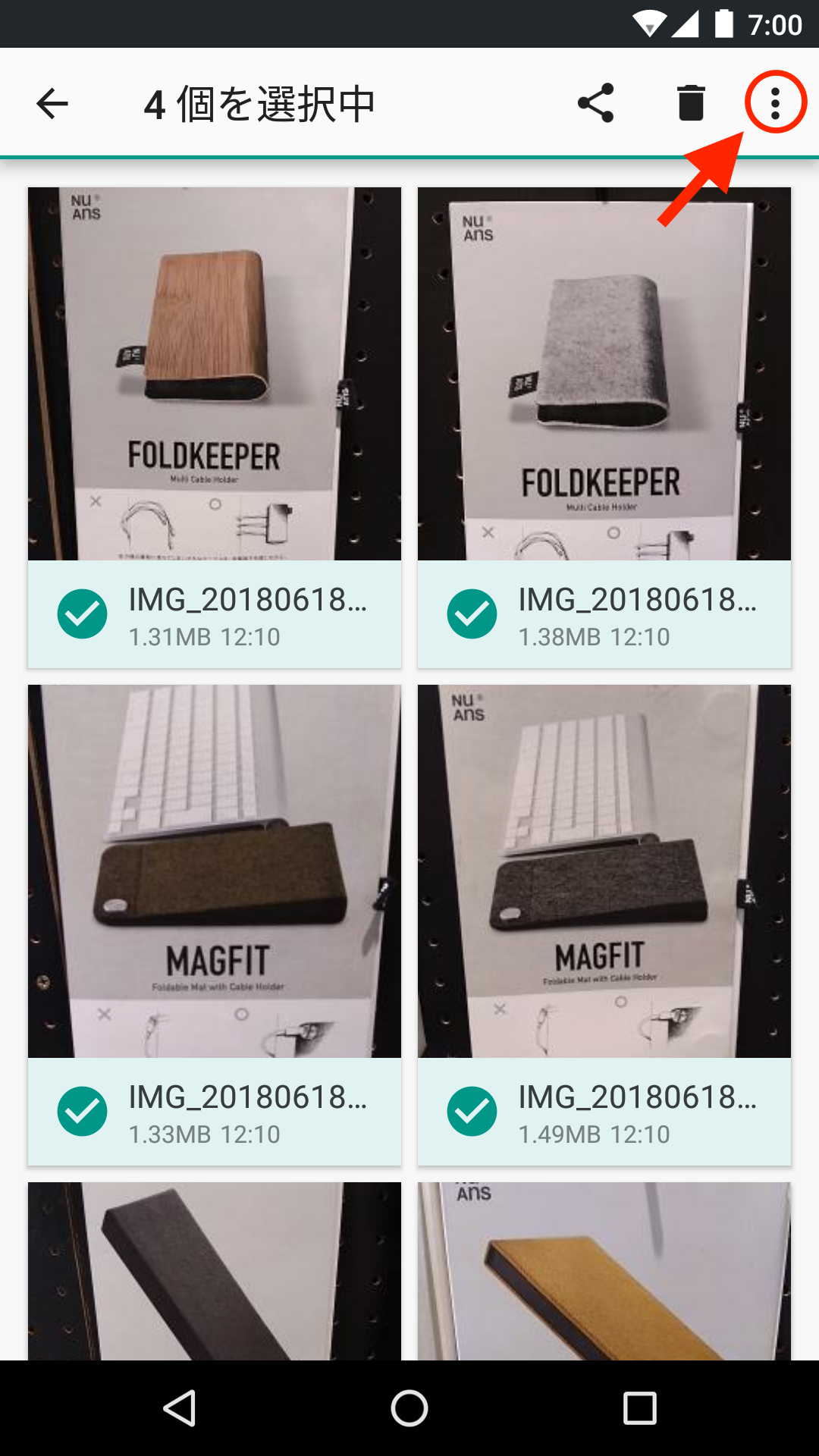
9.「コピー」または「移動」のいずれかをタップ
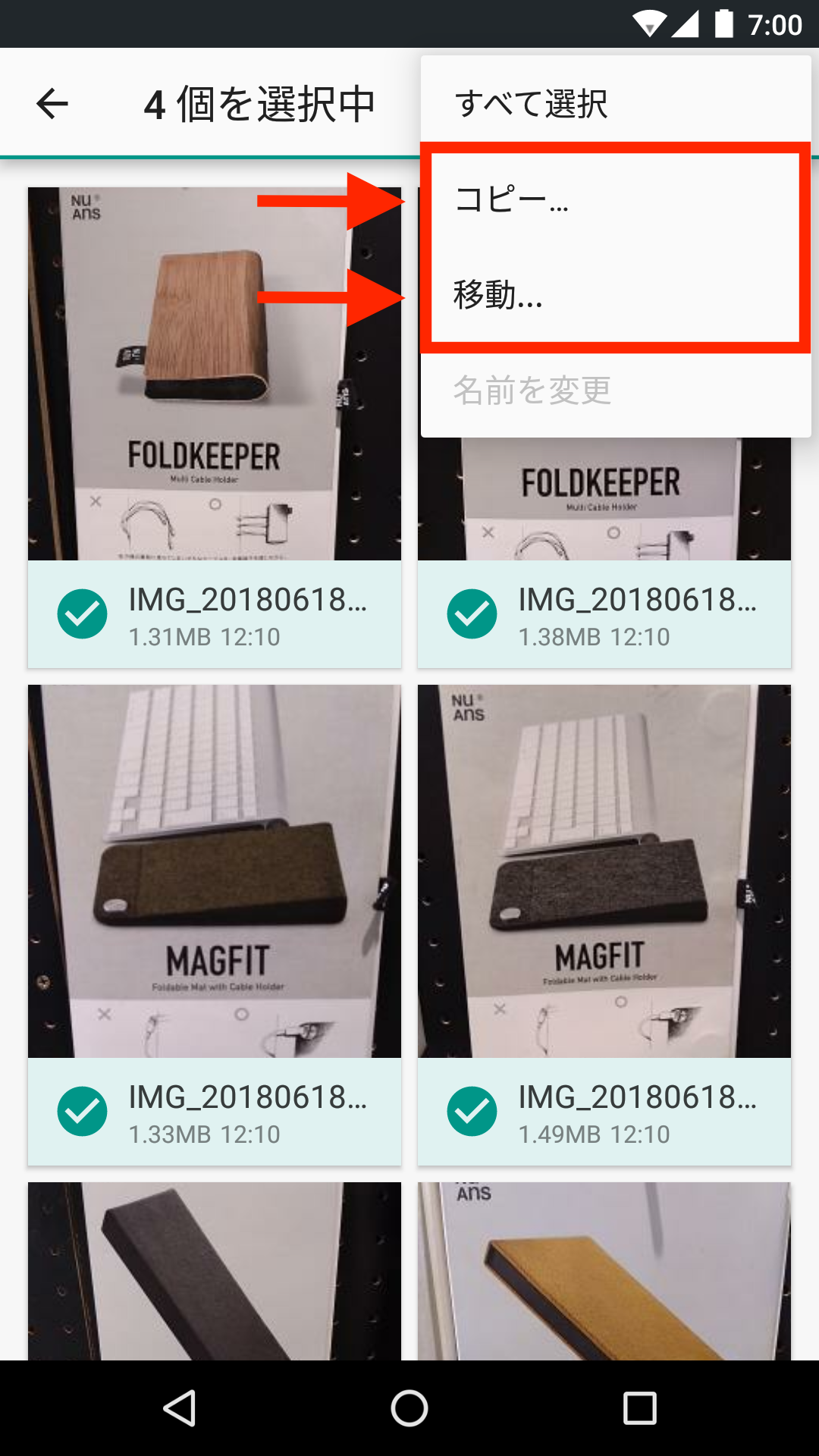
10.装着しているmicroSDをタップ
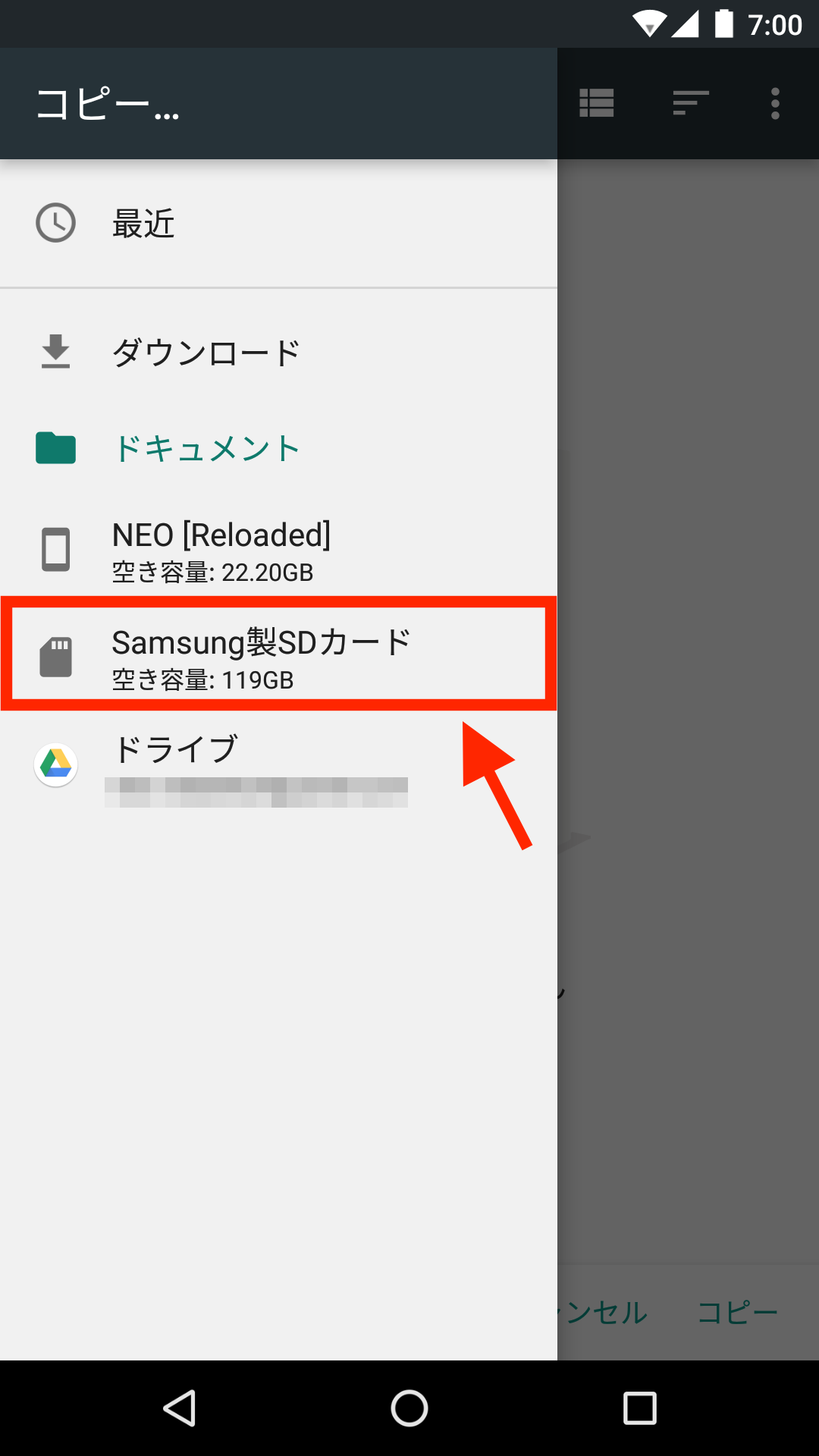
11.コピーまたは移動させたい先のフォルダをタップ
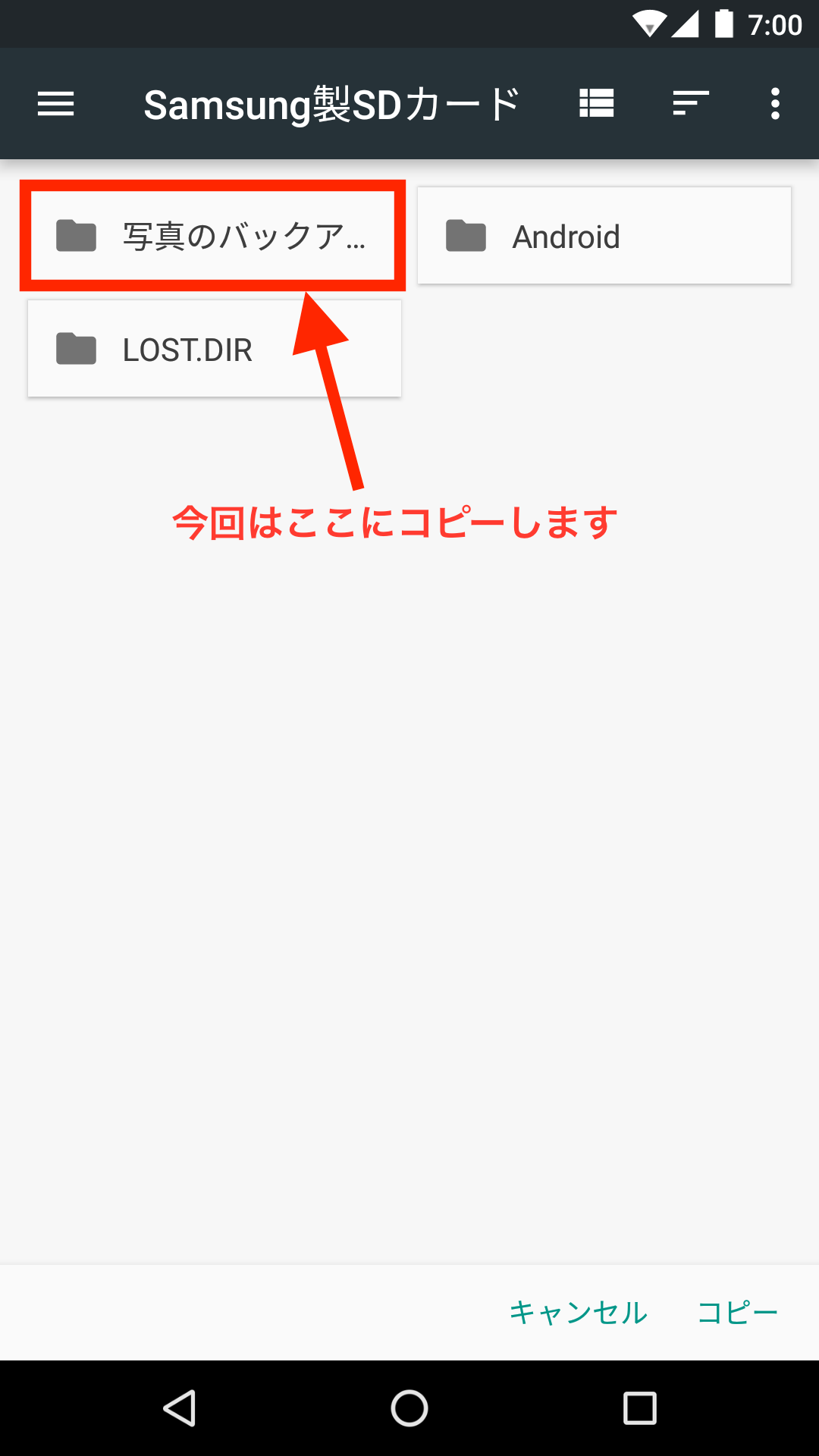
12.「コピー」をタップ(移動の場合は表記が「移動」になります)
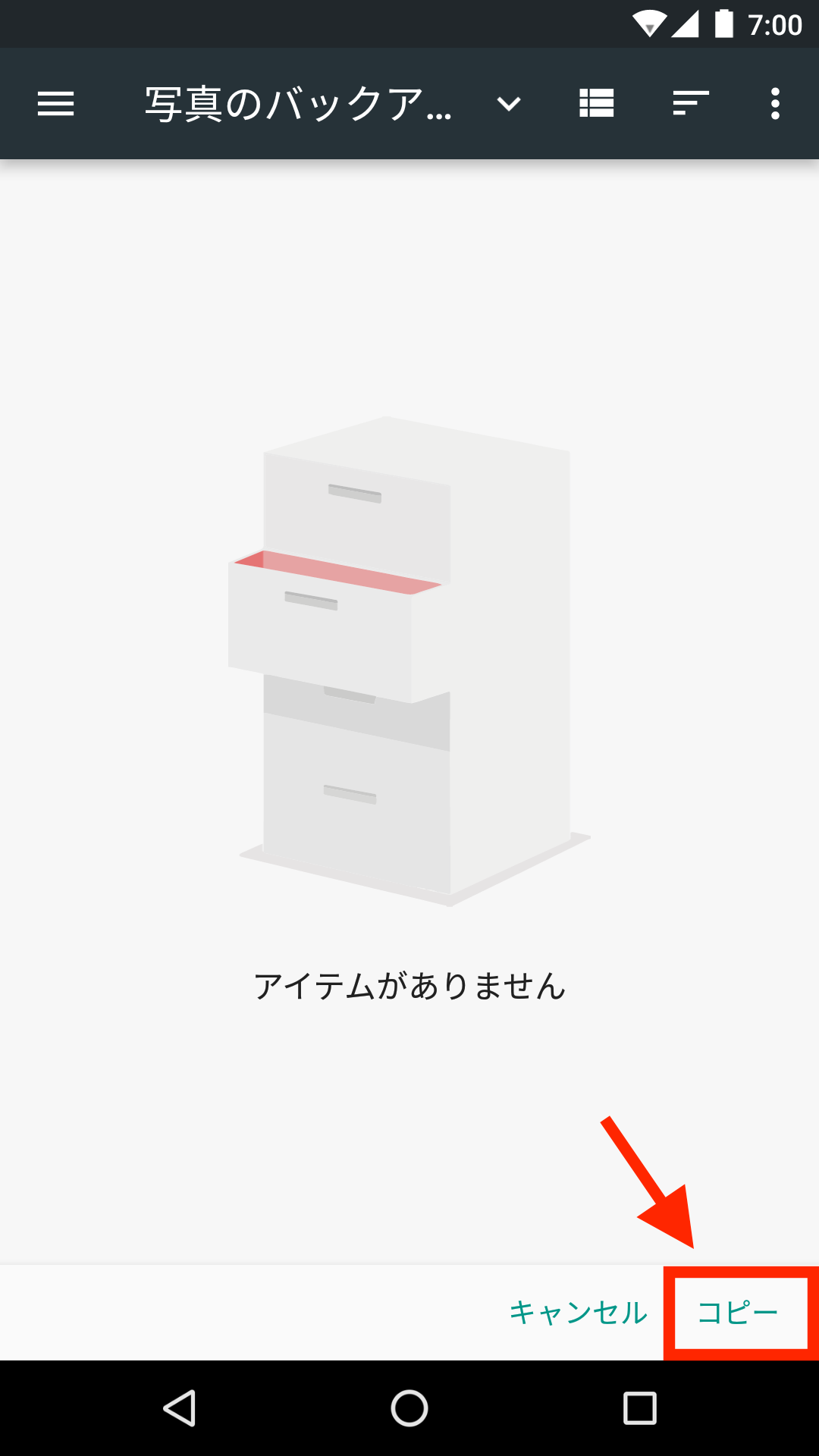
13.コピー(移動)が始まると、画面下部にメッセージが表示されコピー(移動)が始まります
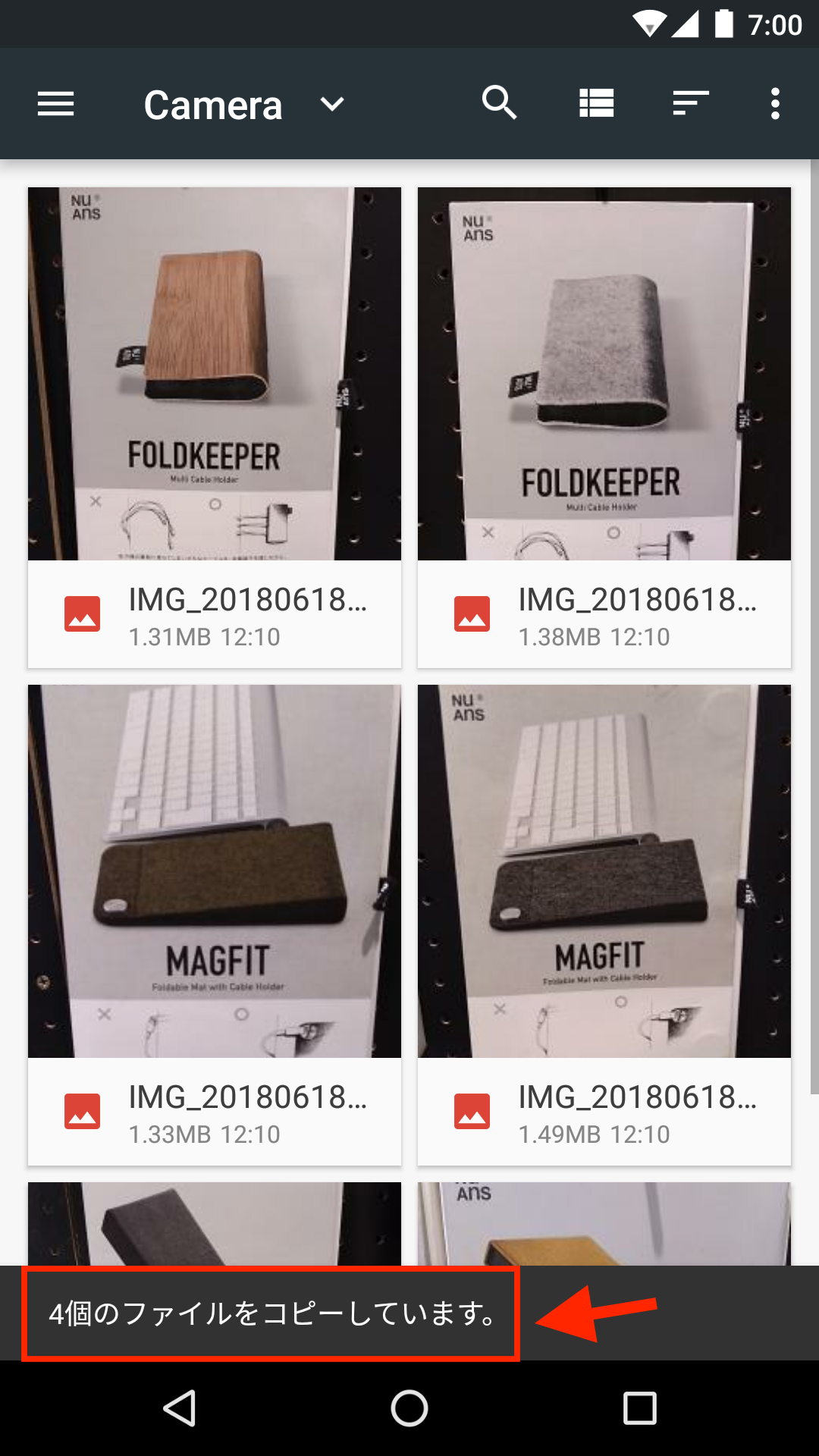
14.コピー(移動)完了後、該当フォルダに指定したファイルが
コピー(移動)されているか確認してください
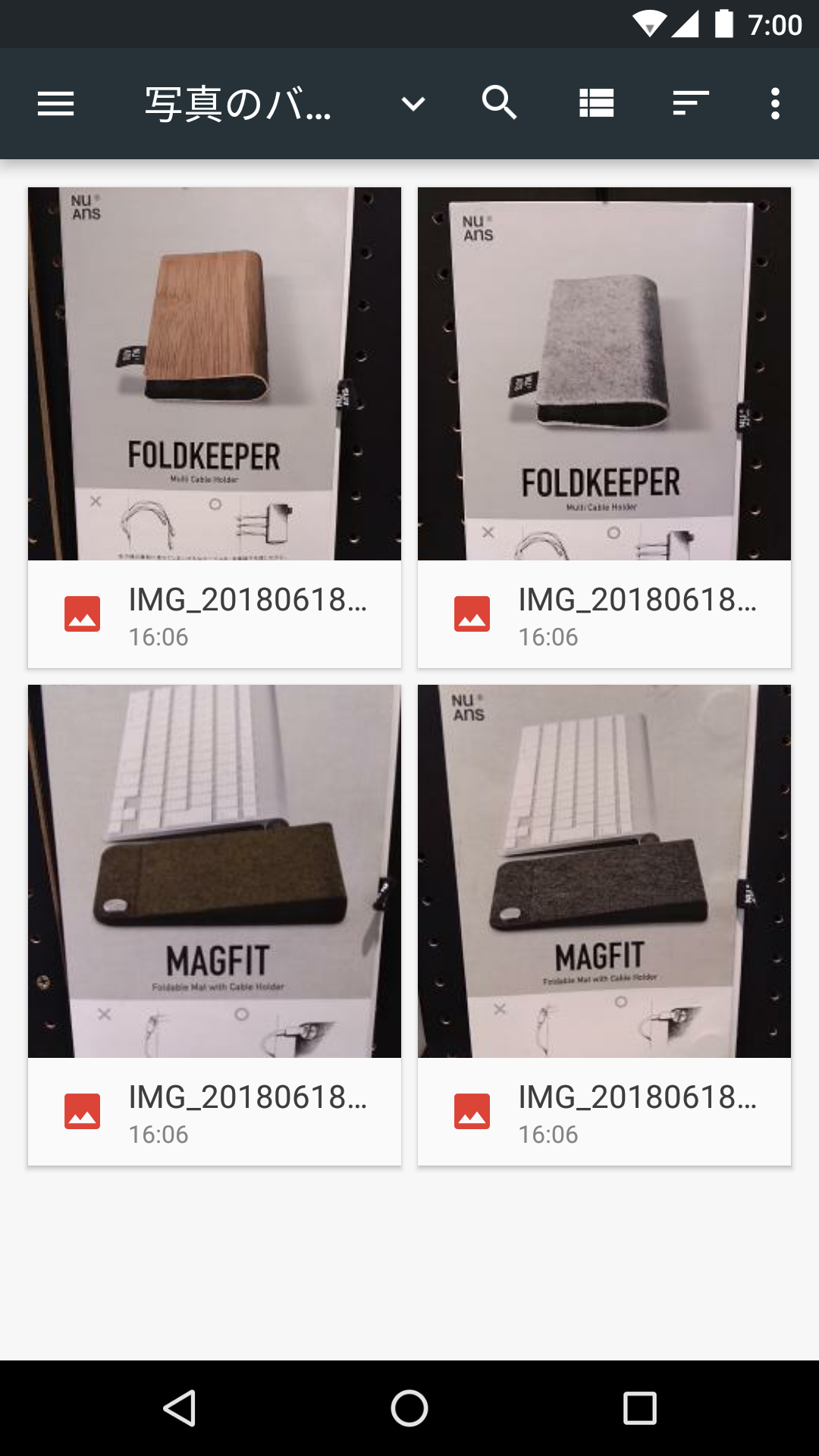
以下の手順で端末に紐付いたGoogleアカウントを解除することが可能です。
※お手元の端末からGoogleアカウントの紐付けが解除されるのみで、Googleアカウント自体が削除されるわけではございません。
【Googleアカウント紐付け解除手順(Android バージョン 8.1.0 での手順はこちら)】
1.「設定」をタップ
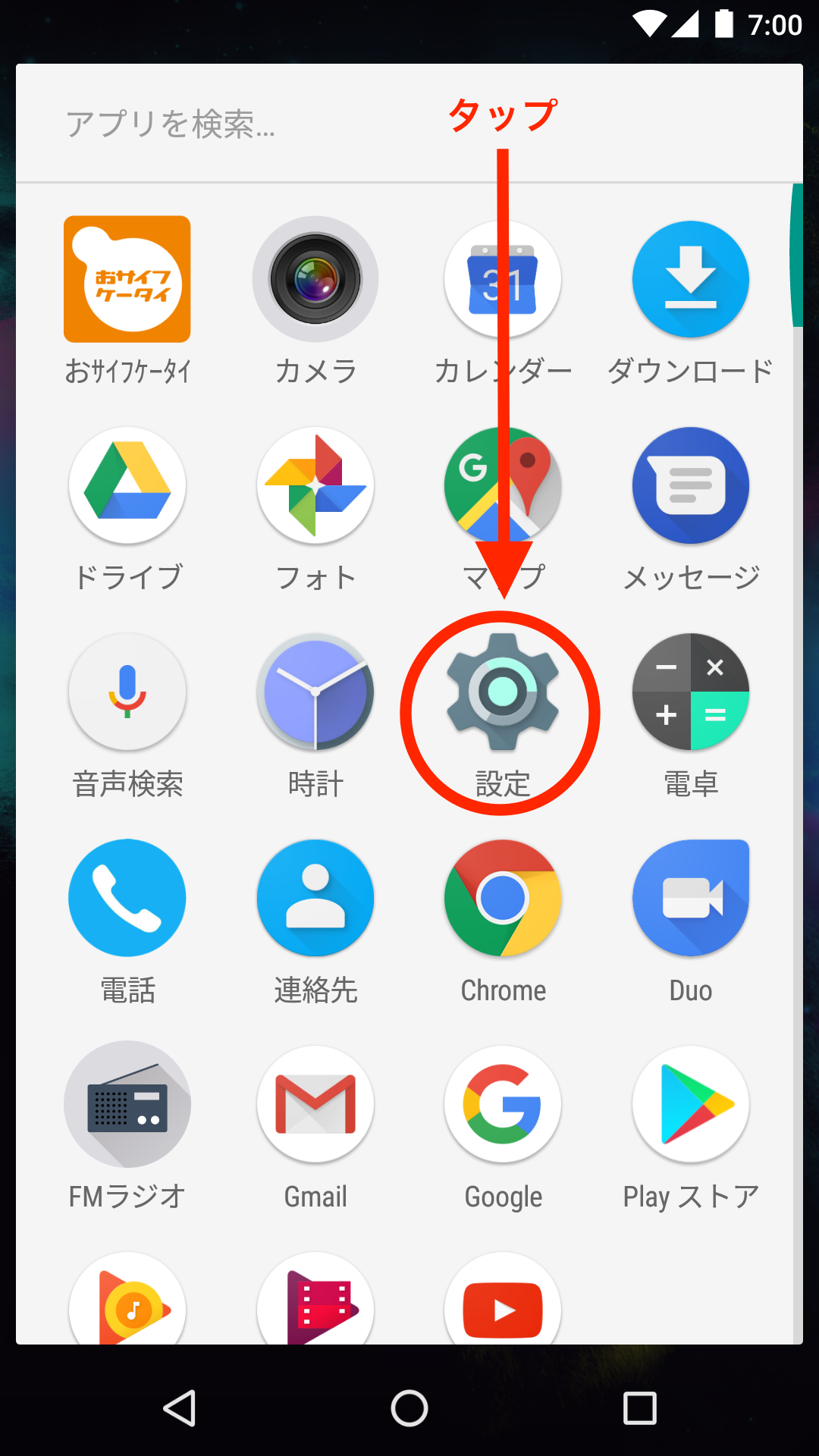
2.「アカウント」をタップ
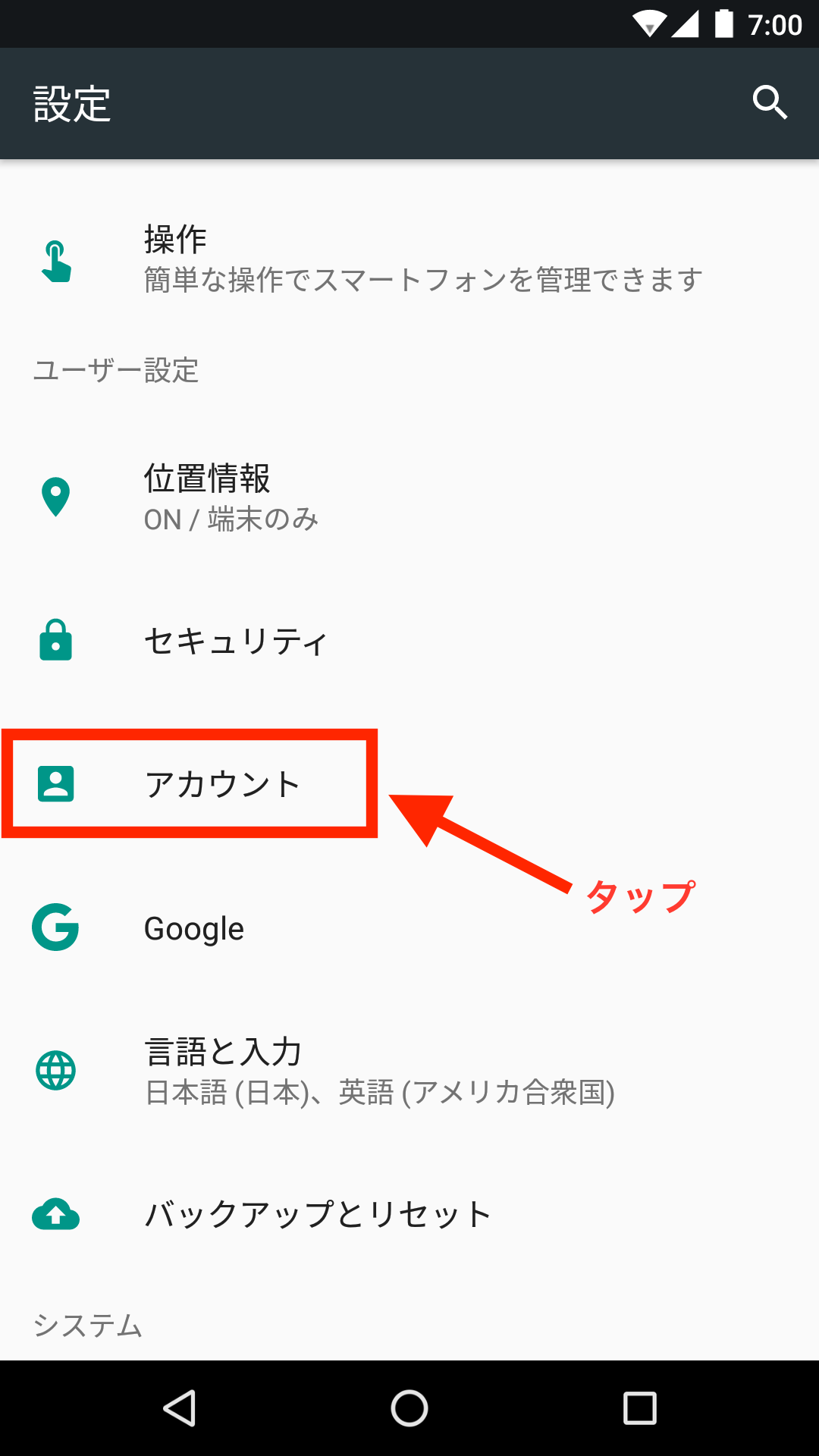
3.「Google」をタップ
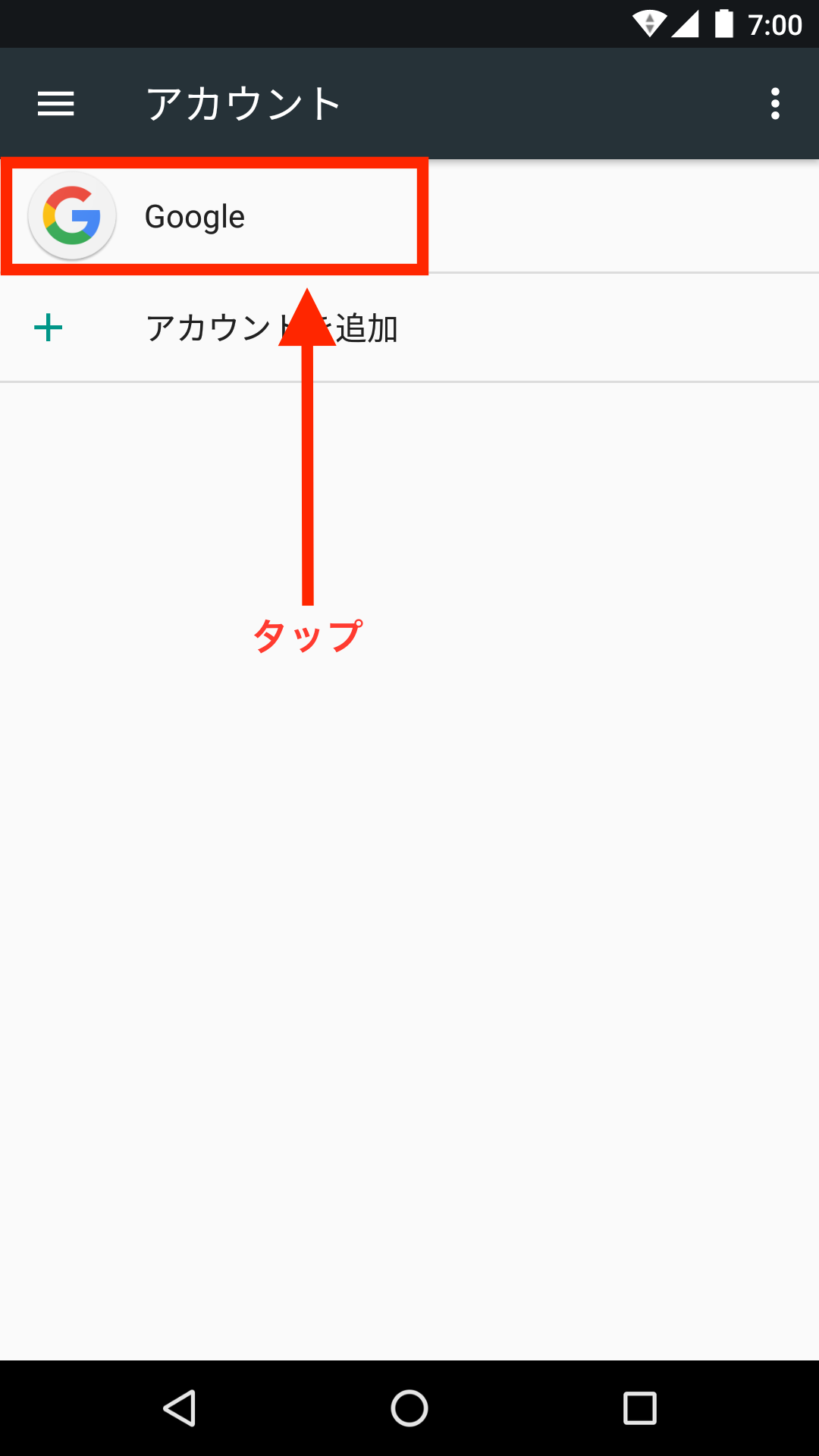
4.画面右上の赤丸で囲った部分をタップ
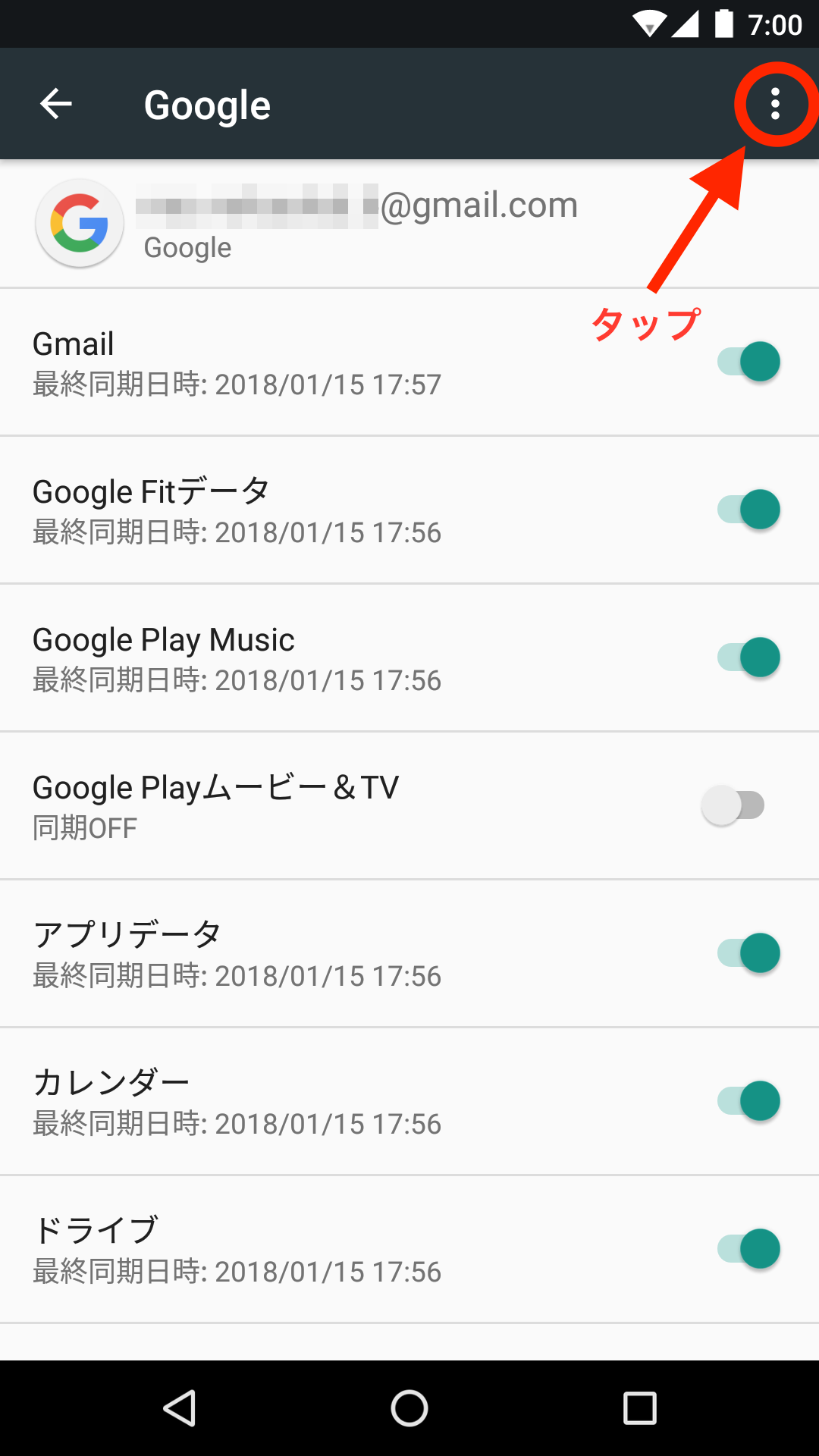
5.「アカウントを削除」をタップ
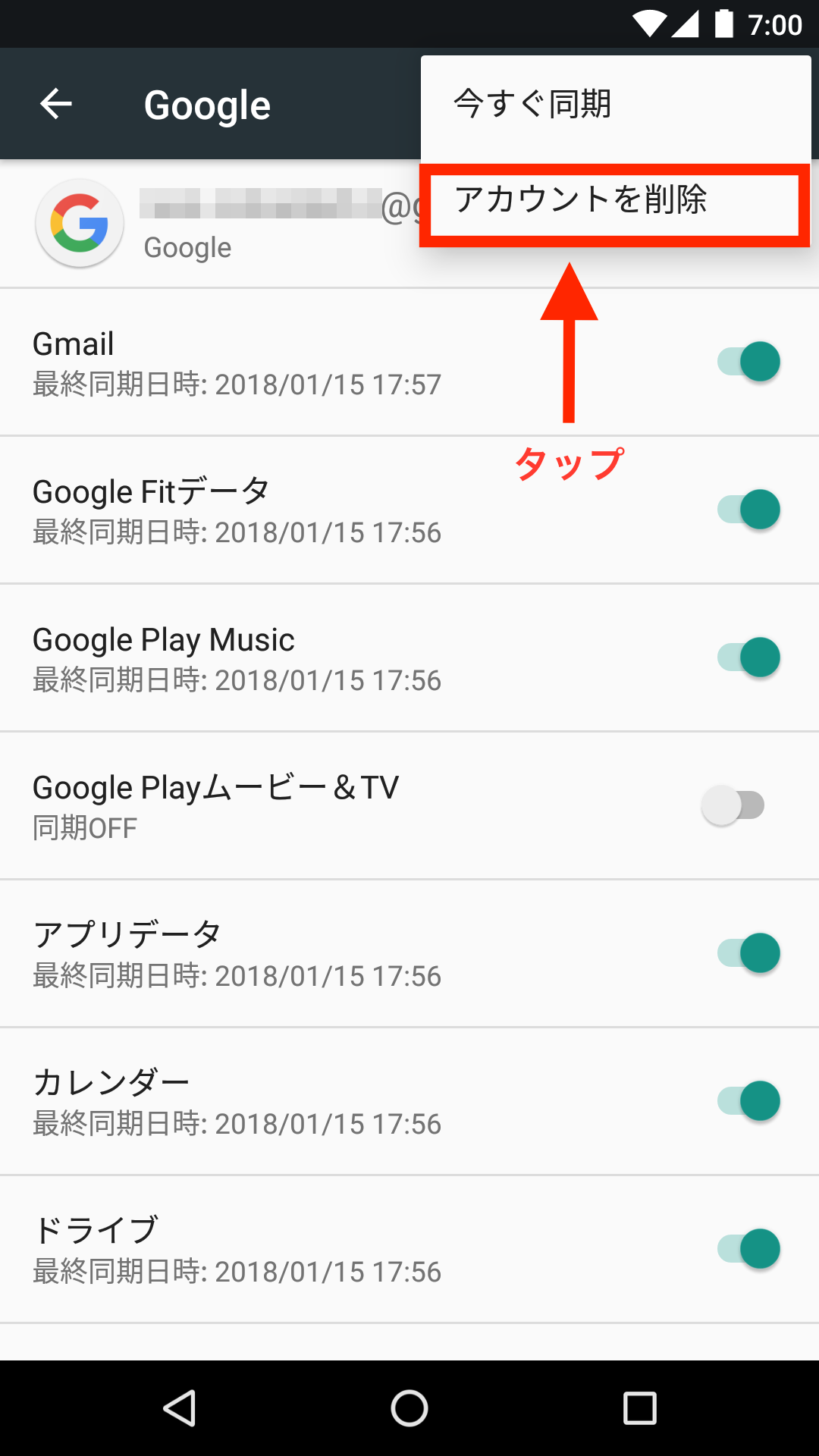
6.「アカウントを削除」をタップ
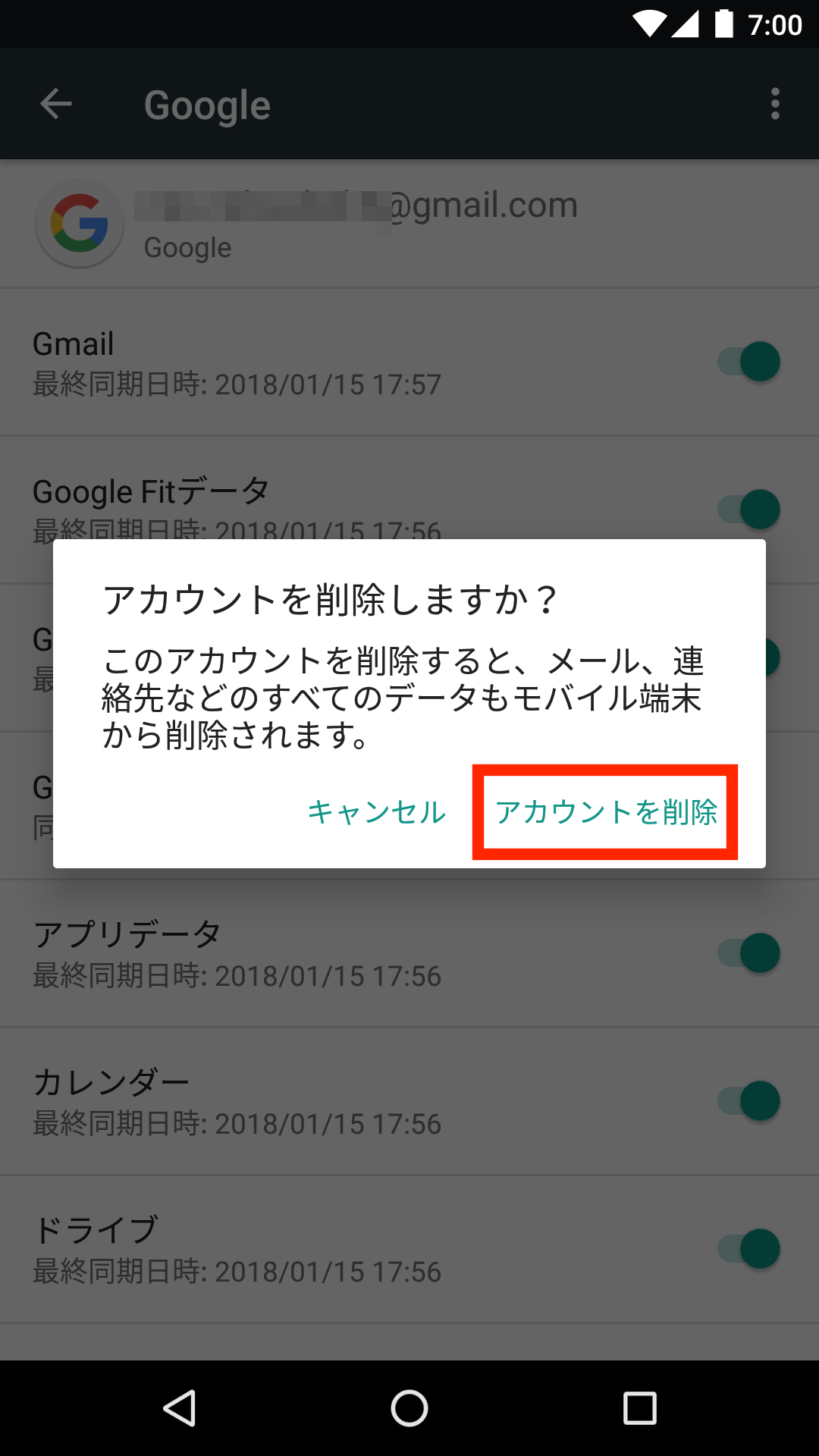
7.「Google」が消えていることが確認できれば、紐付けの解除は完了です。
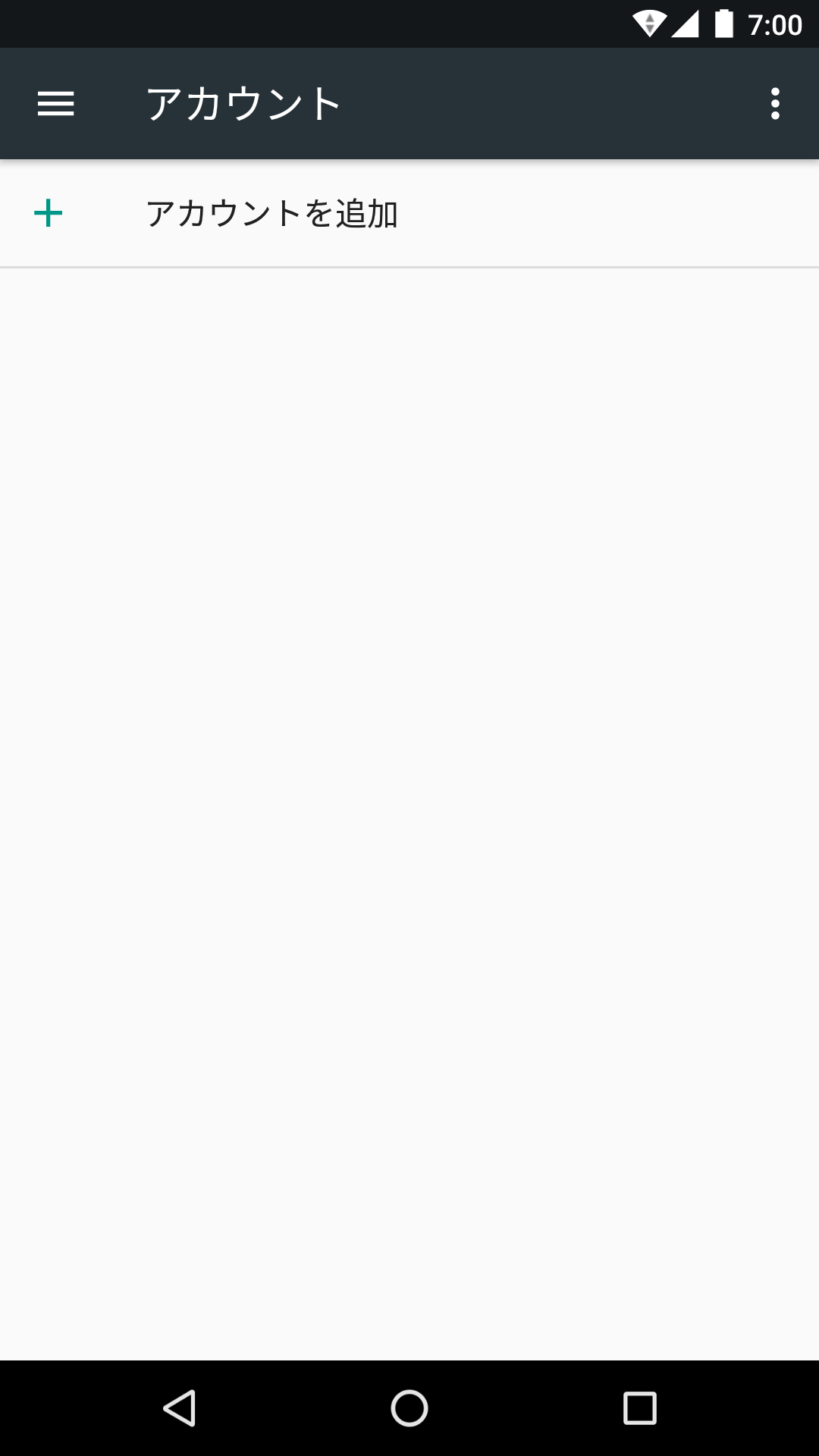
1.「設定」をタップ
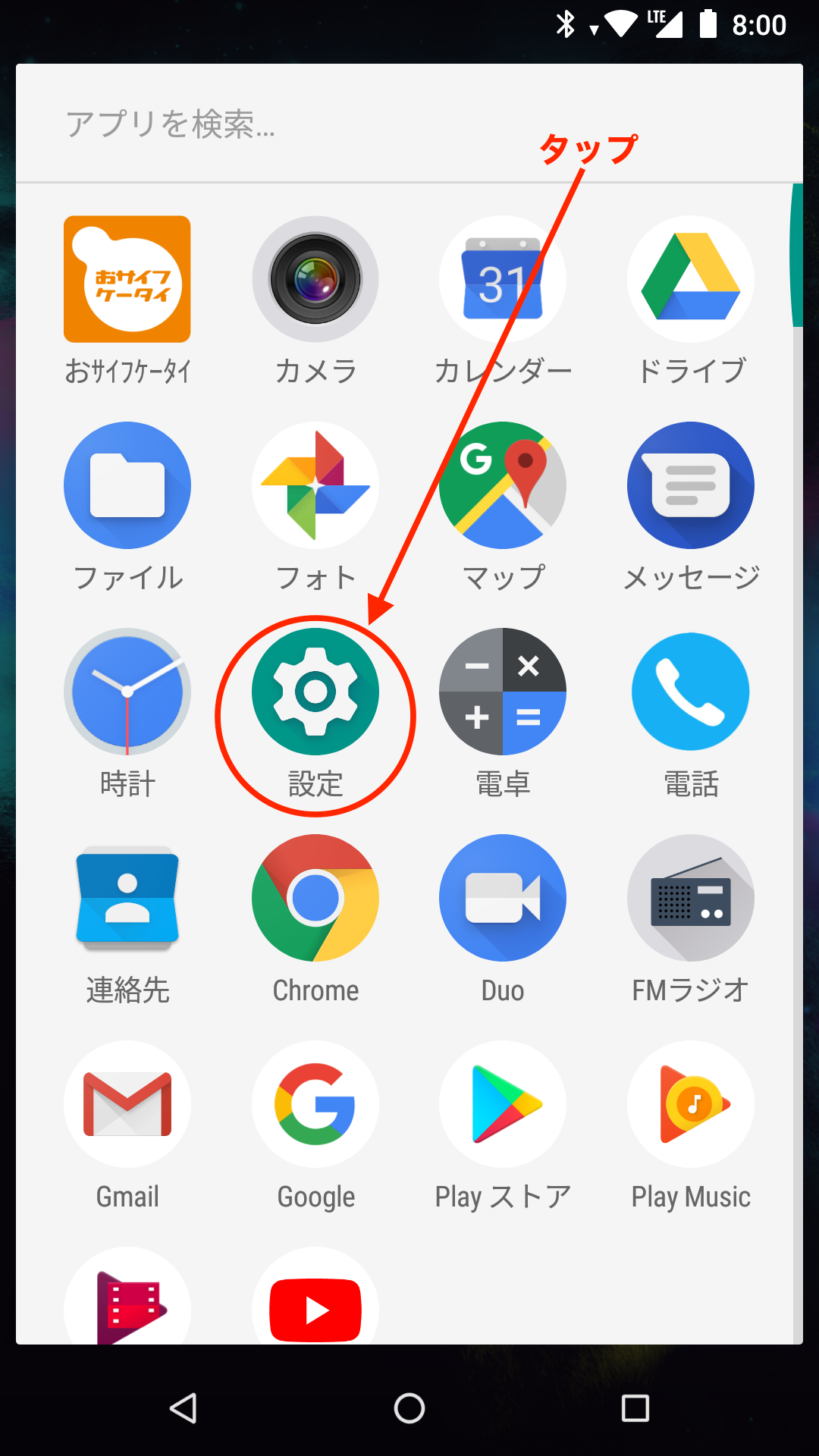
2.「ユーザーとアカウント」をタップ
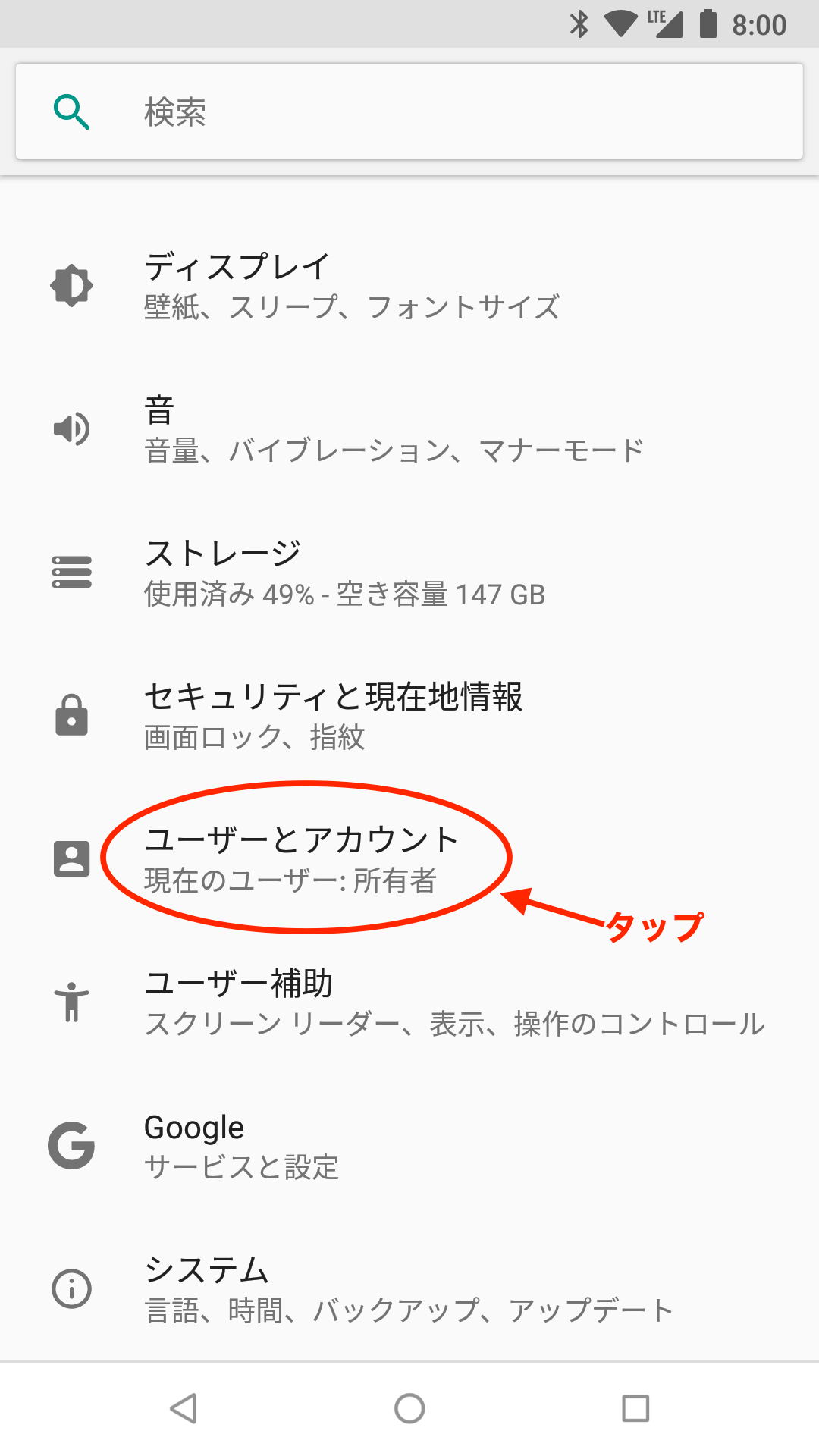
3.Googleアカウントをタップ
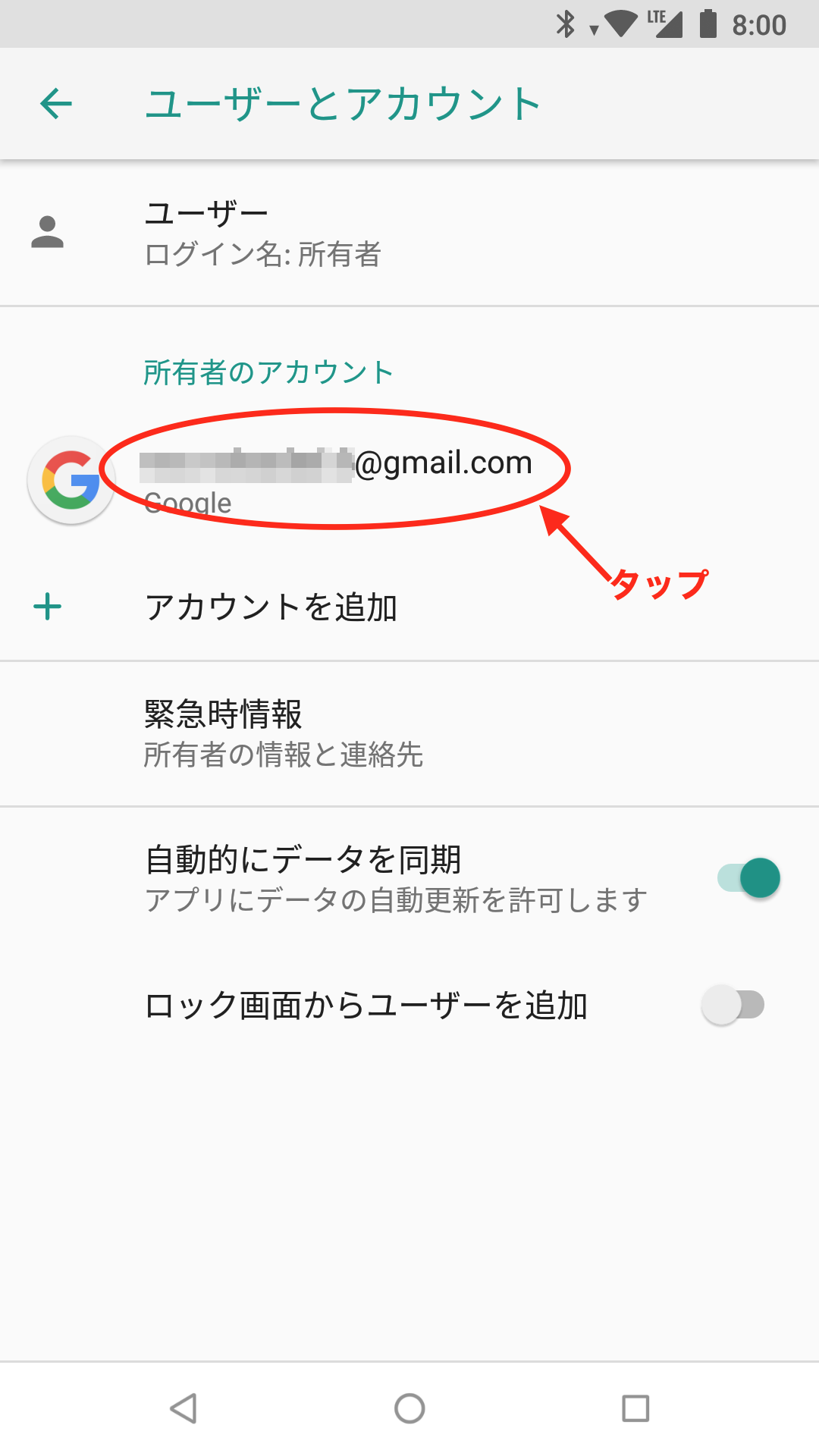
4.「アカウントを削除」をタップ

5,「アカウントを削除」をタップ
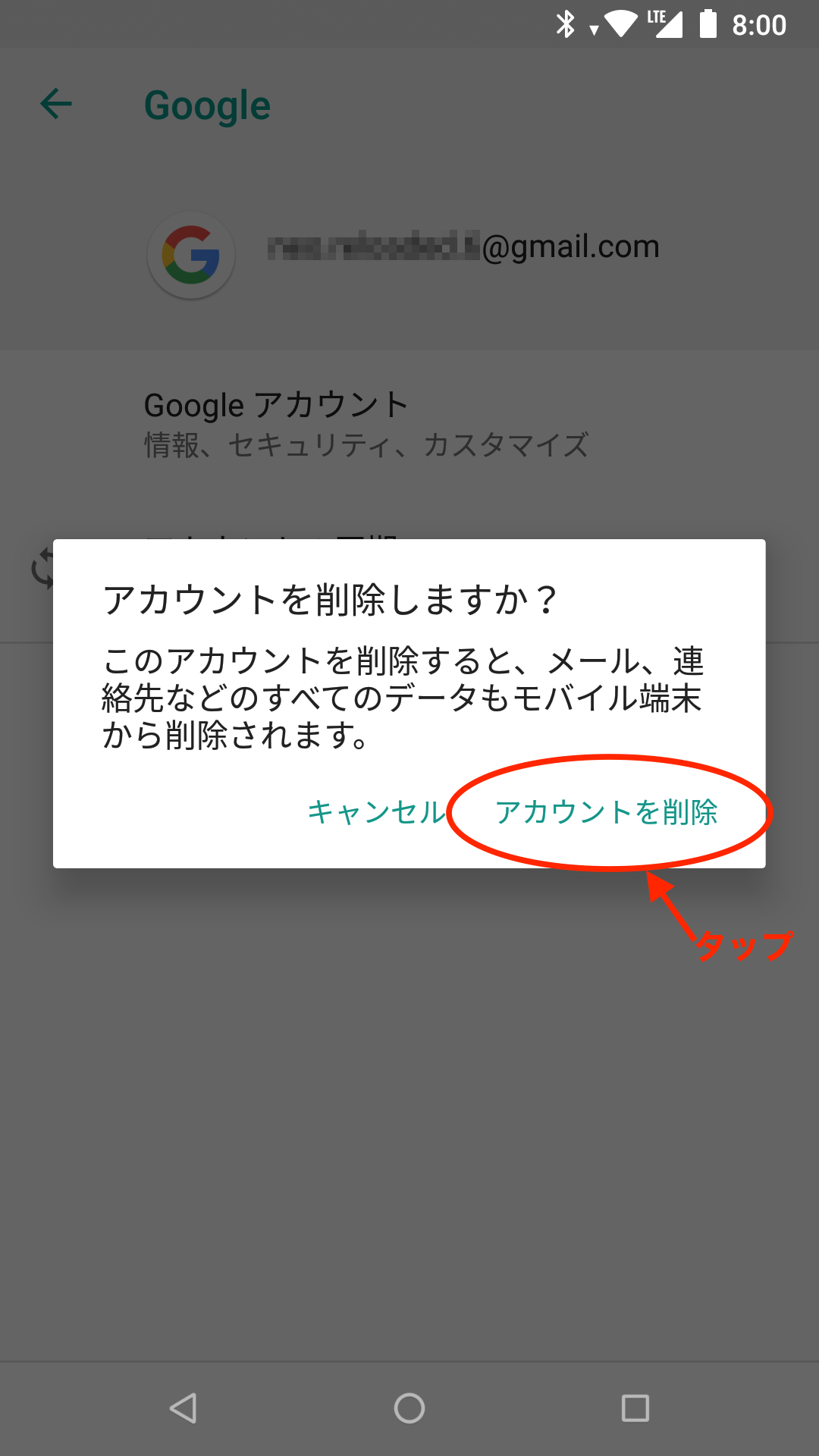
6.「Googleアカウント」が消えていることが確認できれば、紐付けの解除は完了です。
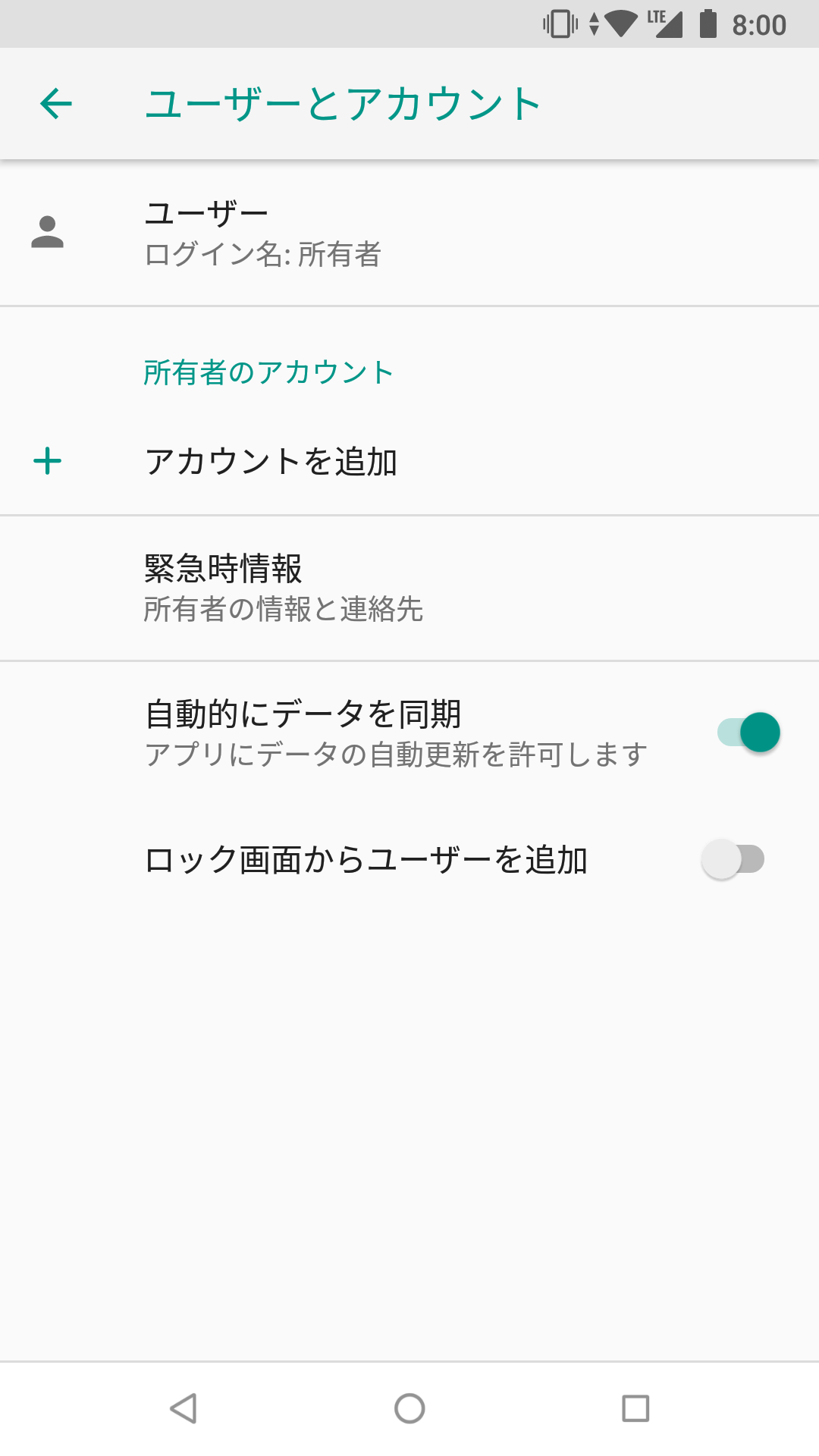
以下の手順で%表示させることが可能です。
【手順】
1,画像の画面で設定アイコンを5秒ほどロングタップ
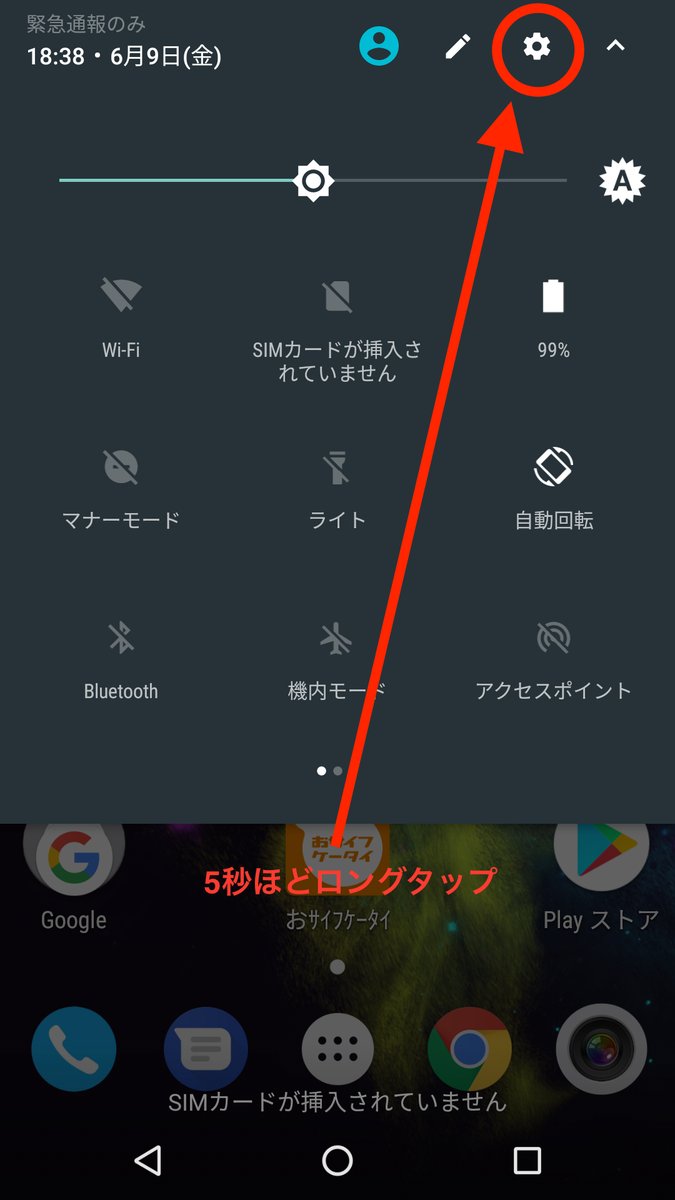
2,「システムUI調整ツールを設定しました」というメッセージが表示されることを確認します。(表示はすぐに消えます)
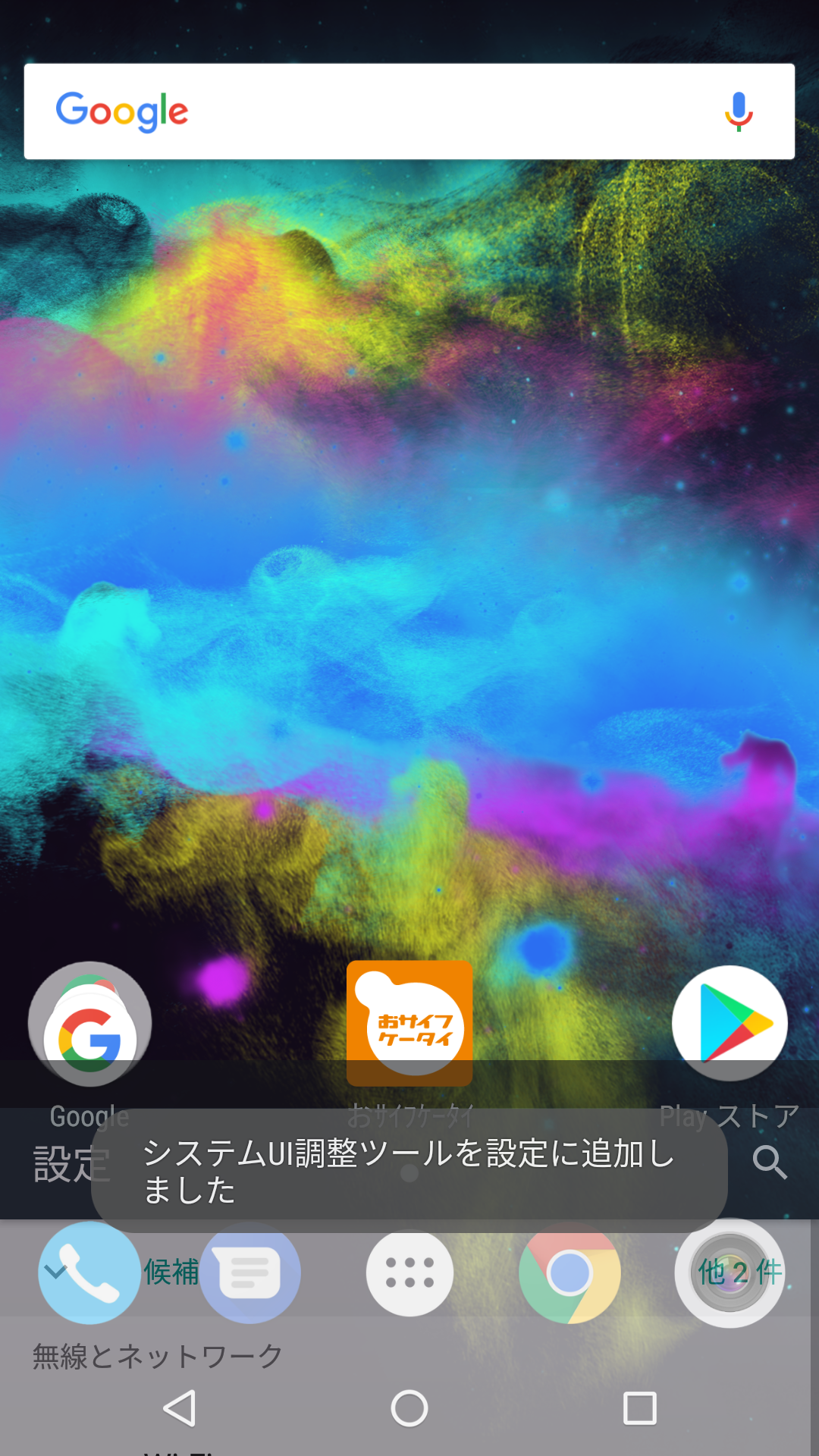
3,設定から「システムUI調整ツール」をタップ
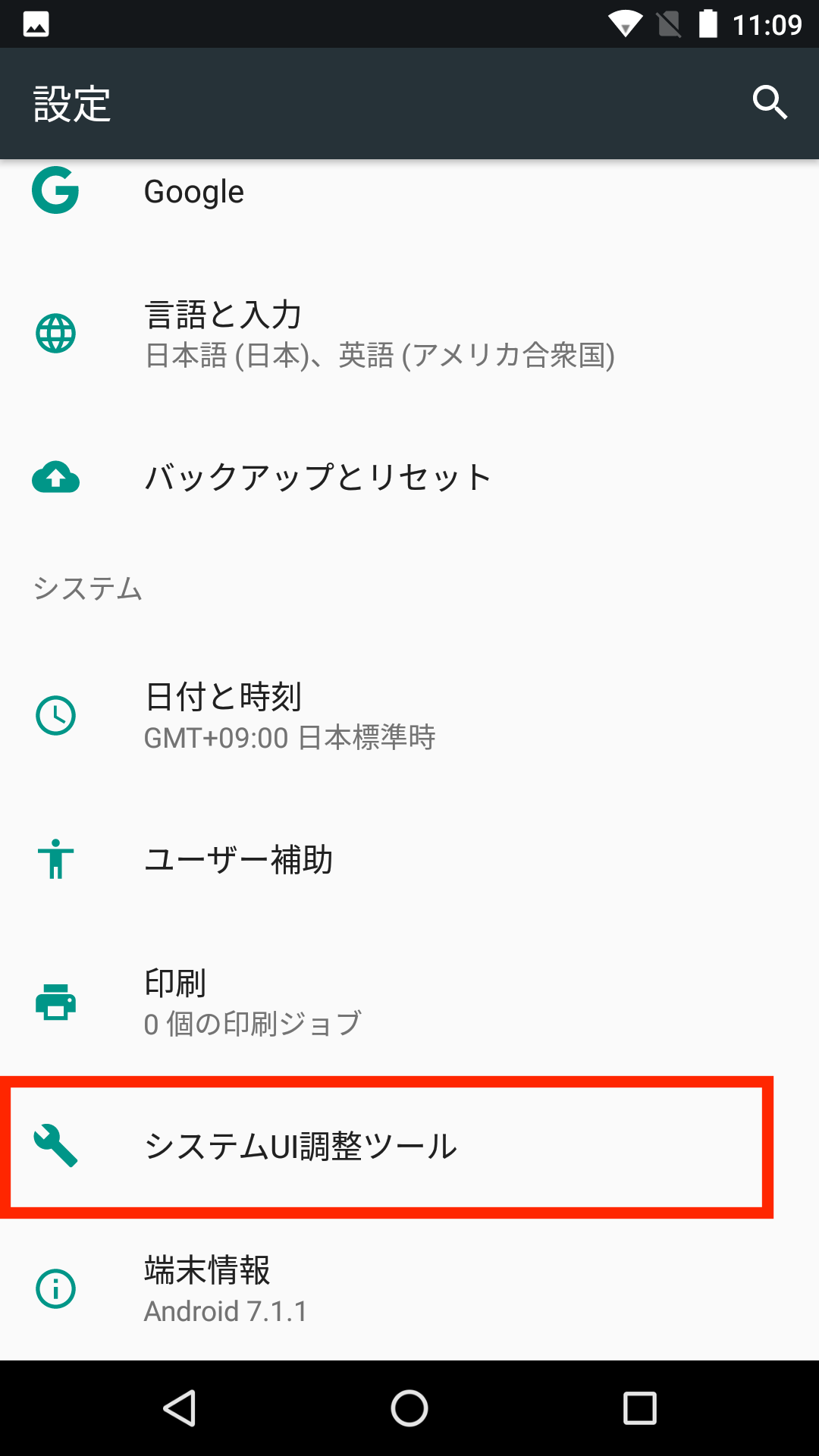
4.「OK」をタップ
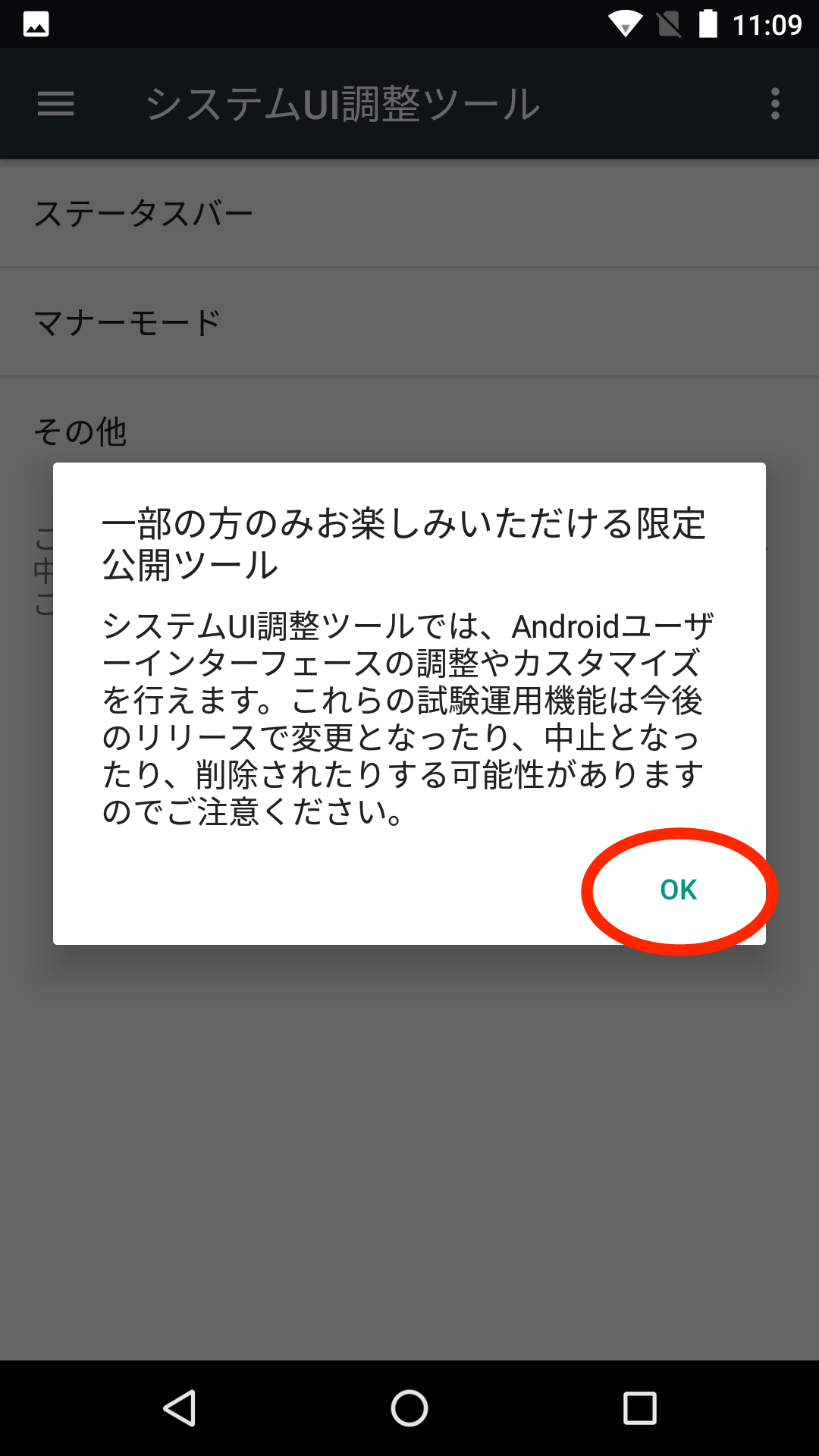
5.「ステータスバー」をタップ
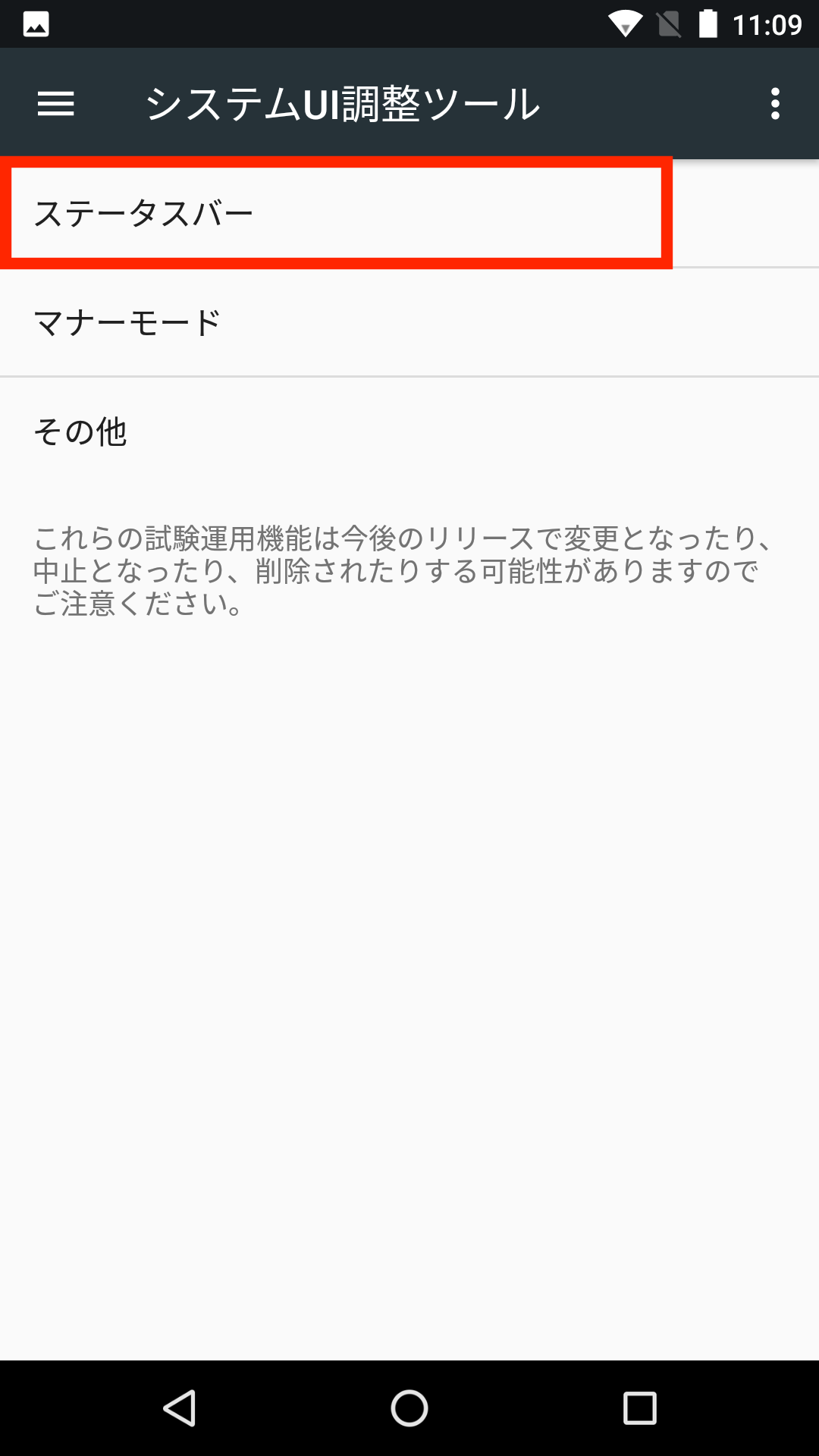
6.「電池」をタップ
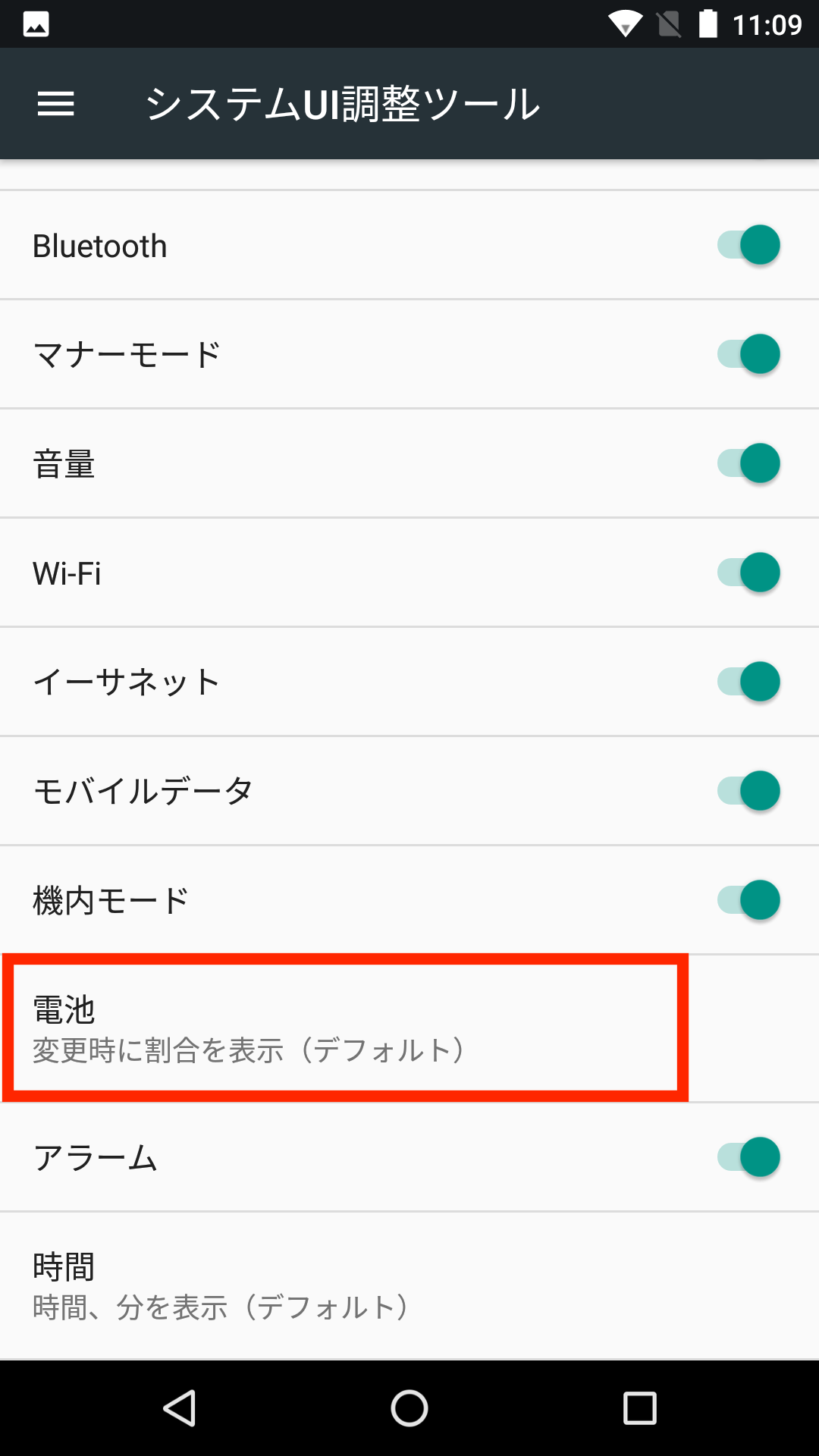
7.「常に割合を表示」をタップ
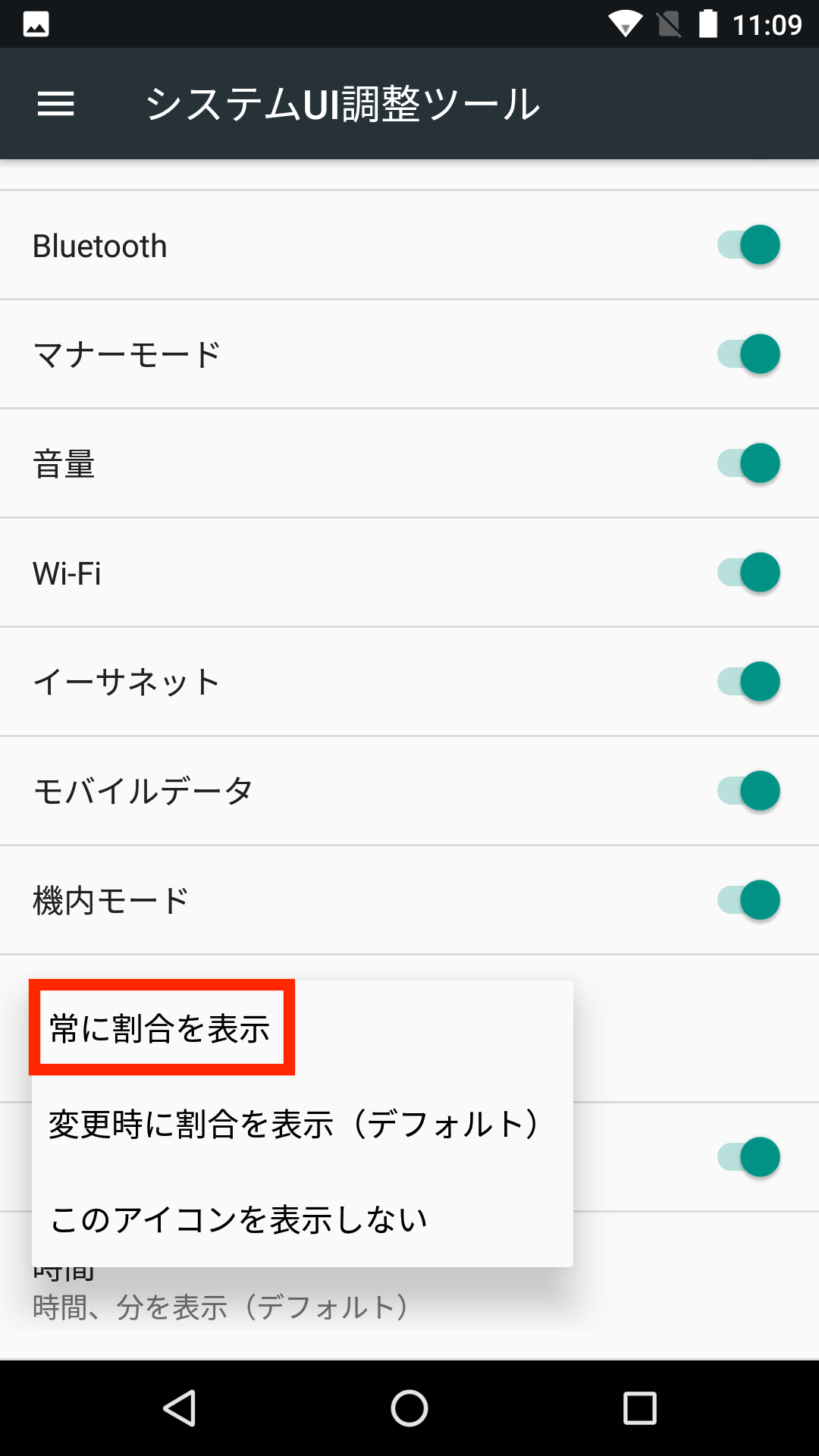
8.バッテリー残量を示す電池のアイコン上に、現在のバッテリー残量が%(割合)で表示されるようになります(画像は100%の状態)。
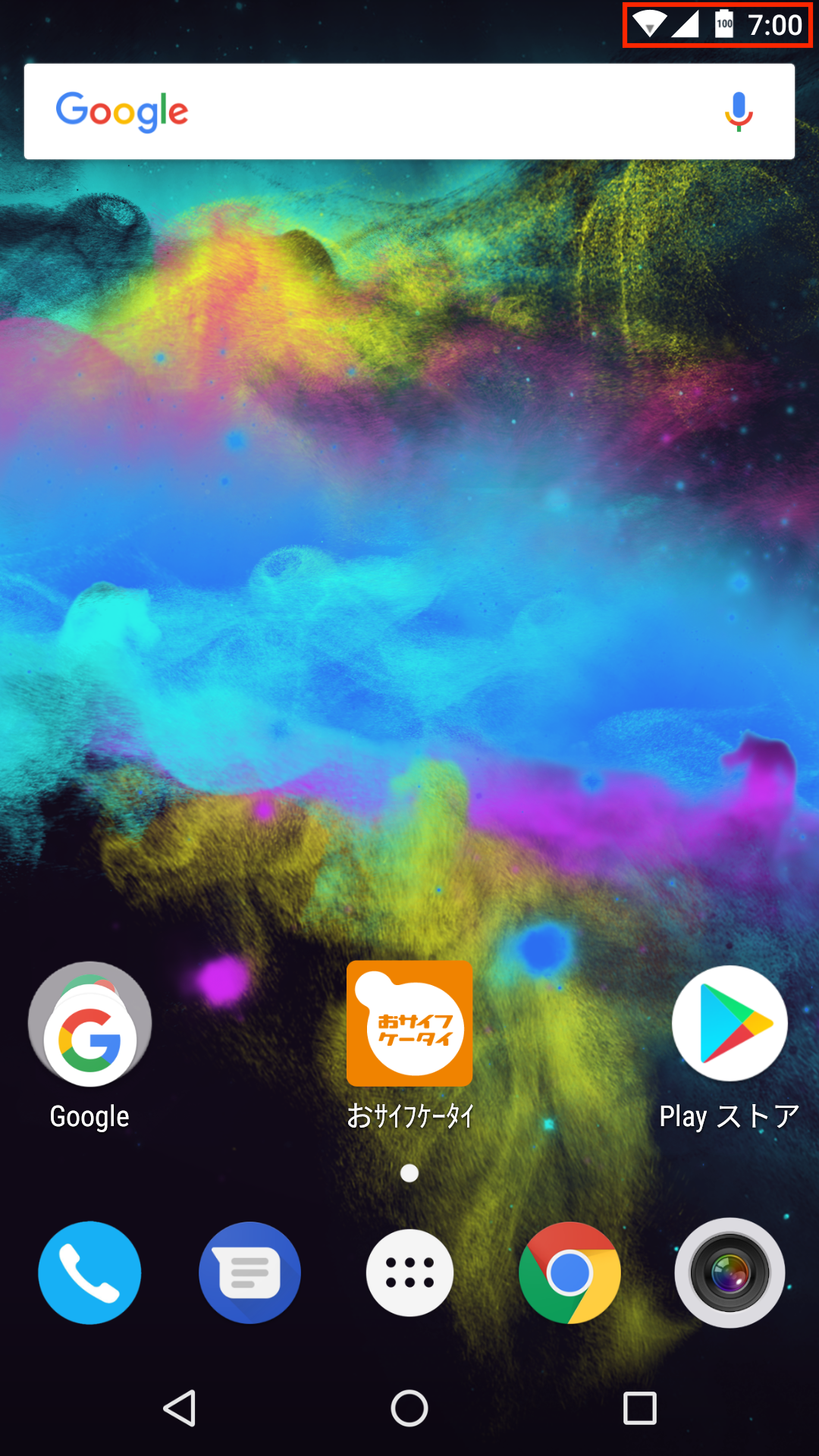
以下の手順で端末を初期化することが可能です。初期化を行なうと、端末本体に保存されているデータは全て消去されますため、必要なデータは事前にバックアップをお取りください。
【初期化手順(Android バージョン 8.1.0 での手順はこちら)】
1.「設定」をタップ
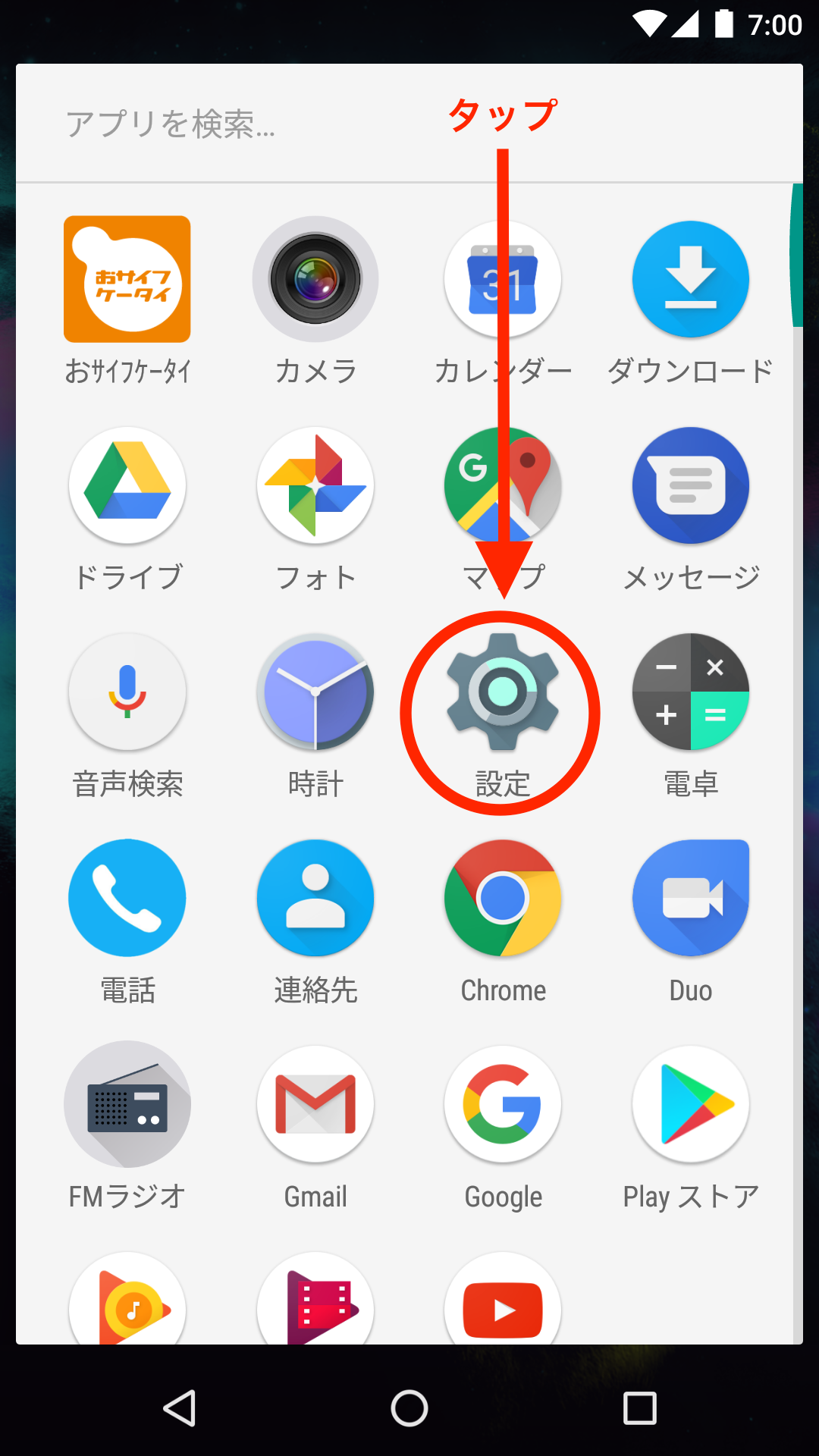
2.「バックアップとリセット」をタップ
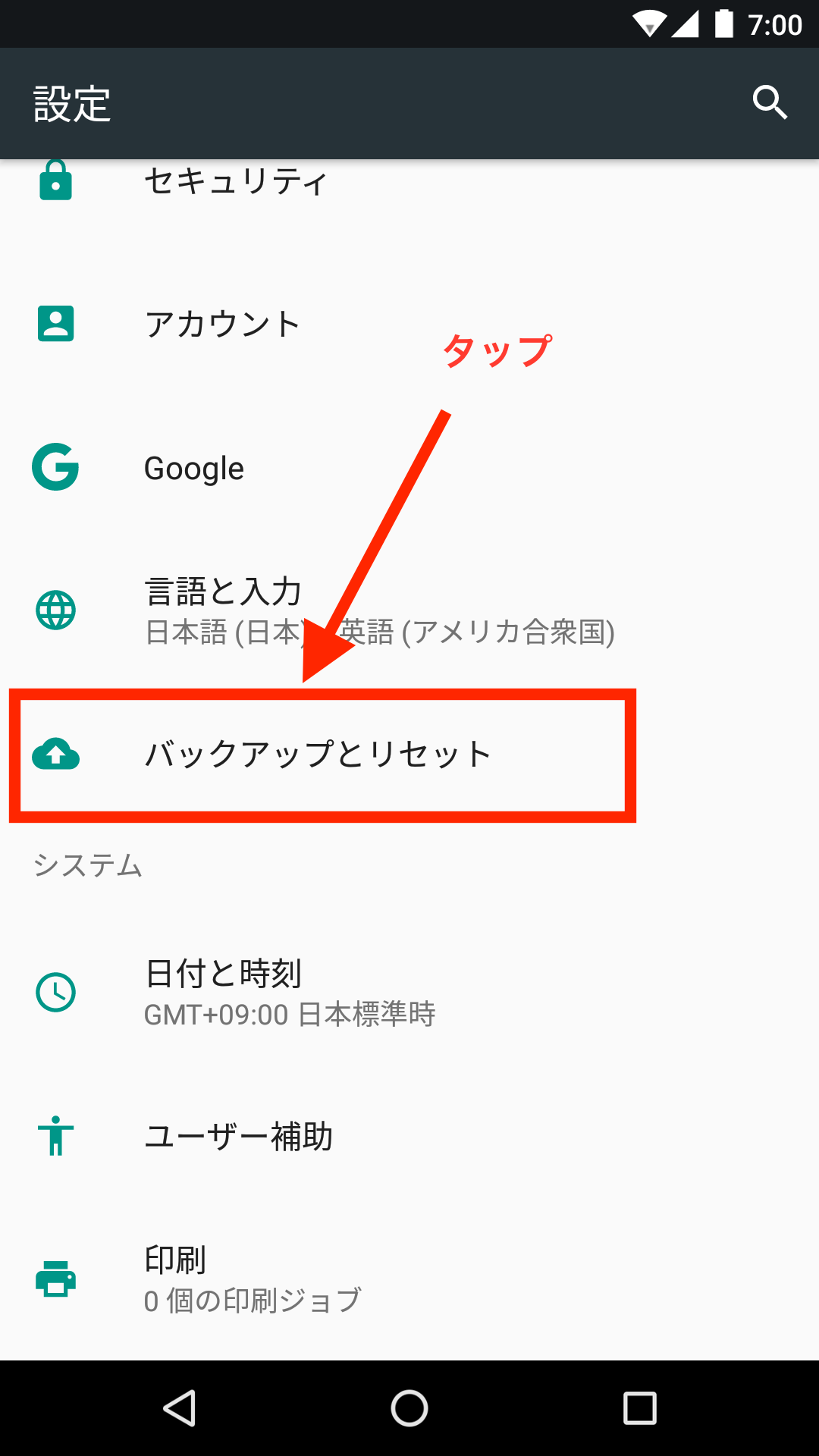
3.「データの初期化」をタップ
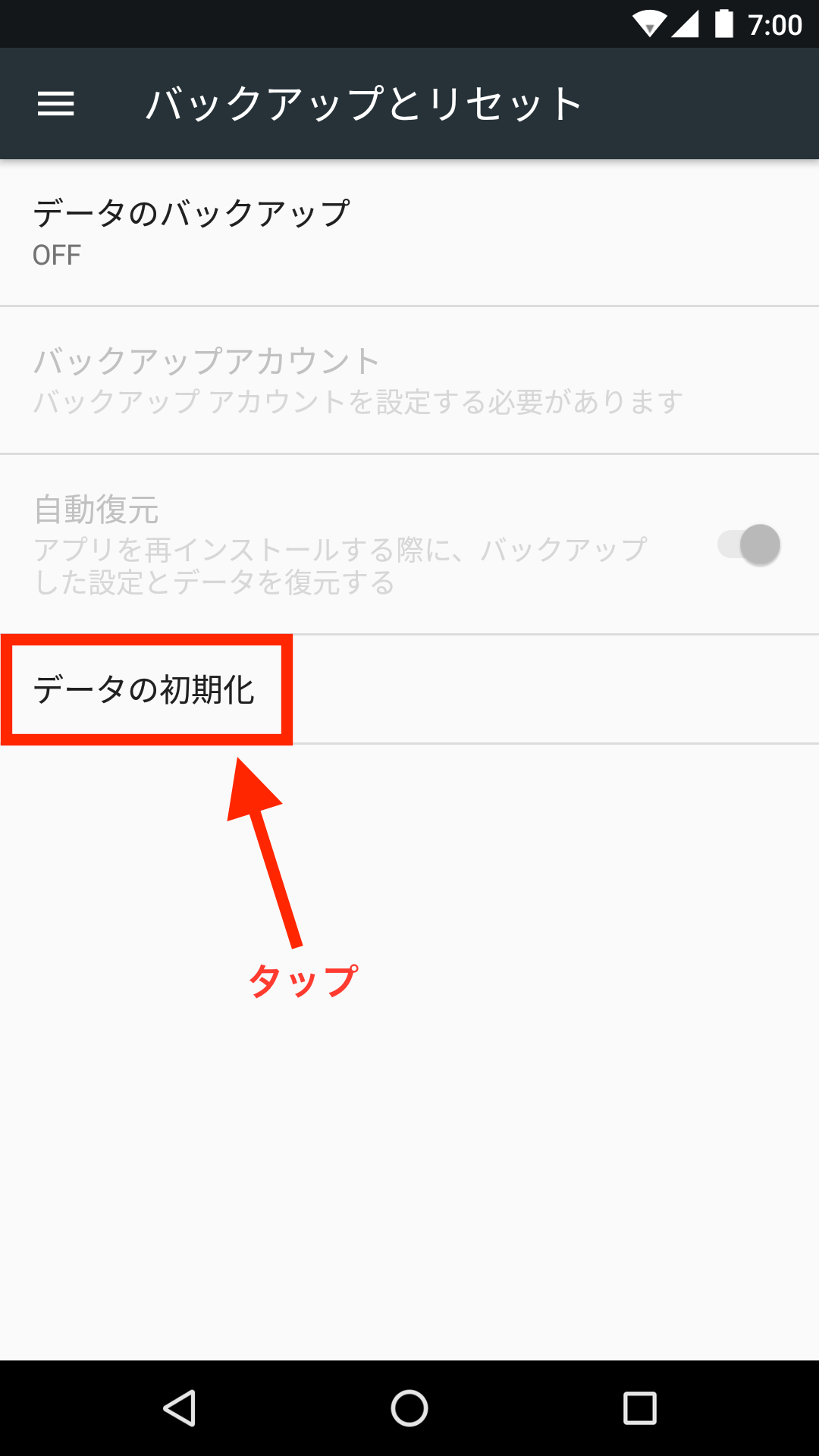
4.「モバイル端末のリセット」をタップ
※右側の画像のようにGoogleアカウントが紐付いたままの状態である場合は、初期化後にGoogleアカウント認証が求められるため、先にGoogleアカウントの紐付けを解除し、手順1から再度初期化を実施してください(Googleアカウントの紐付け解除手順はこちらを参照)。
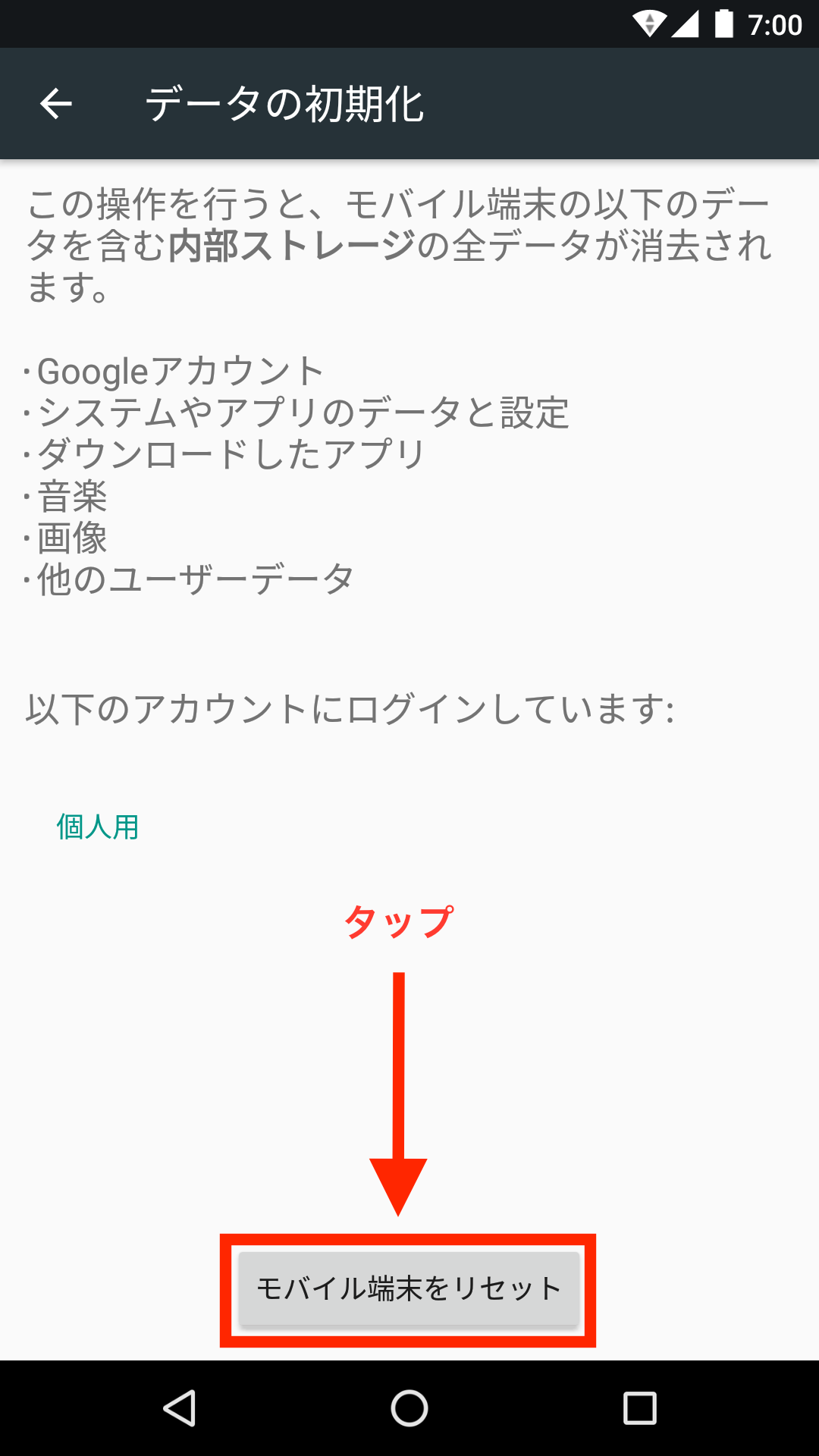
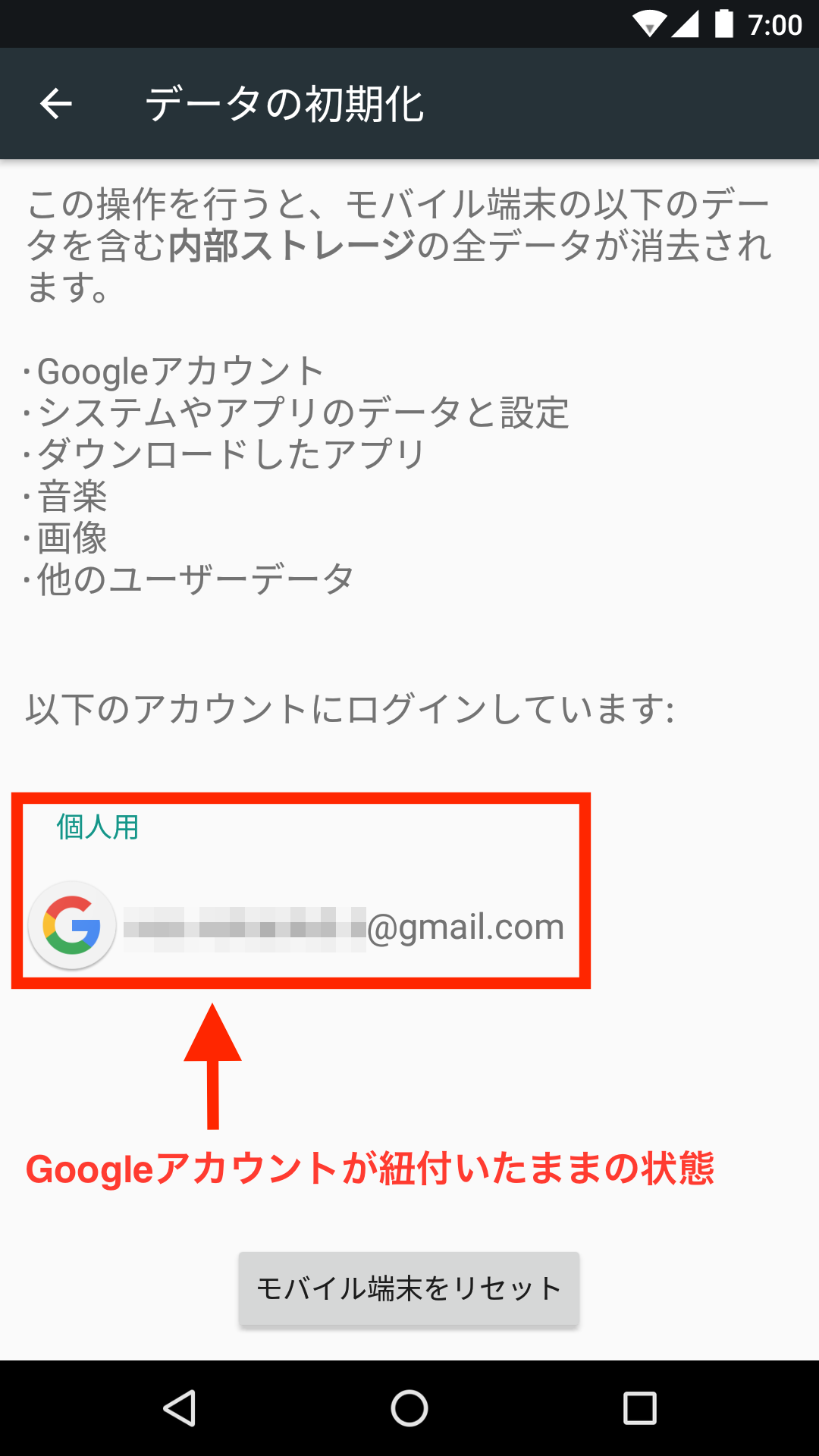
5.「すべて消去」をタップすると、初期化が始まります。
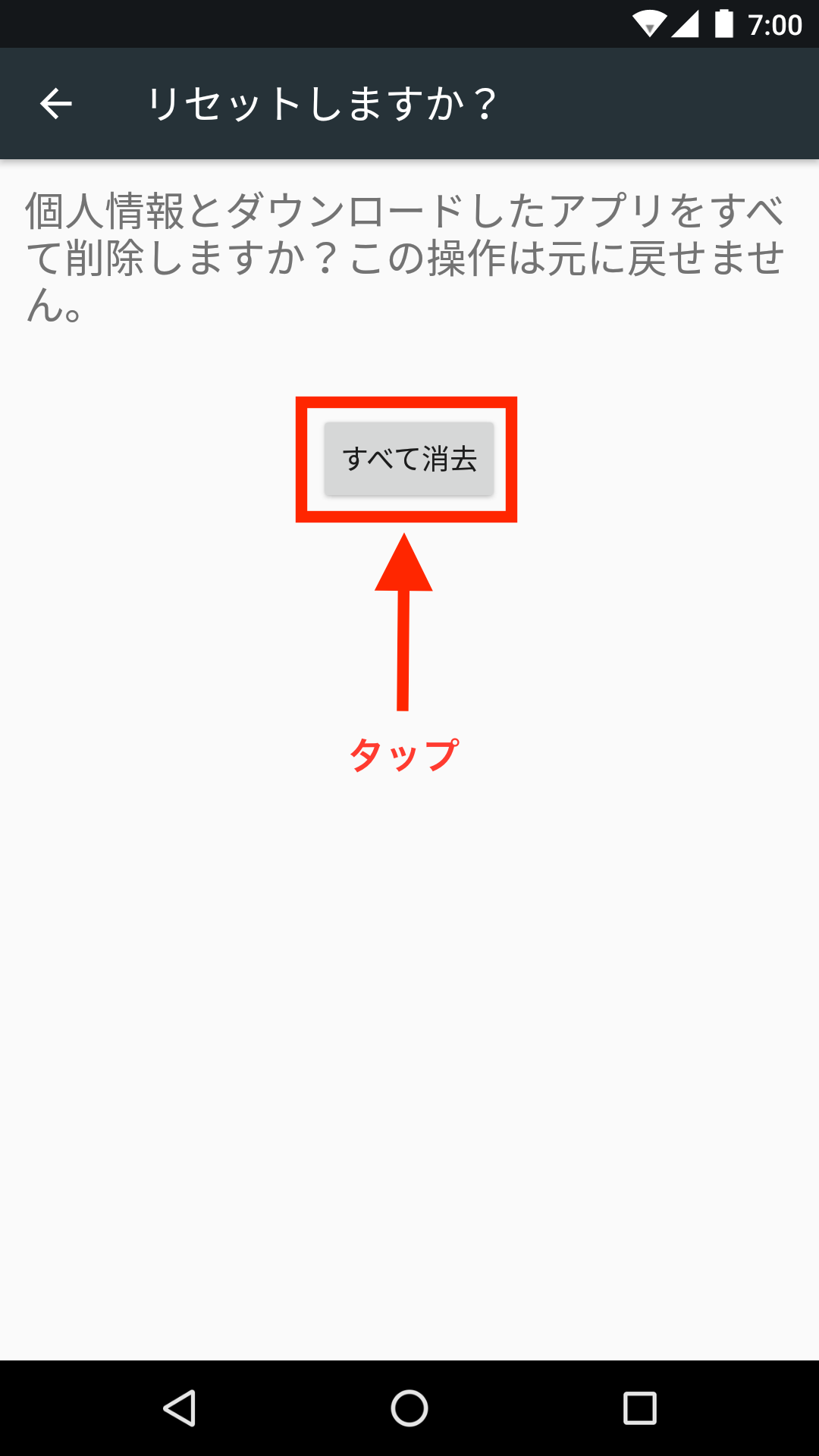
6.「ようこそ」の画面が表示されれば、初期化完了です。

1.「設定」をタップ
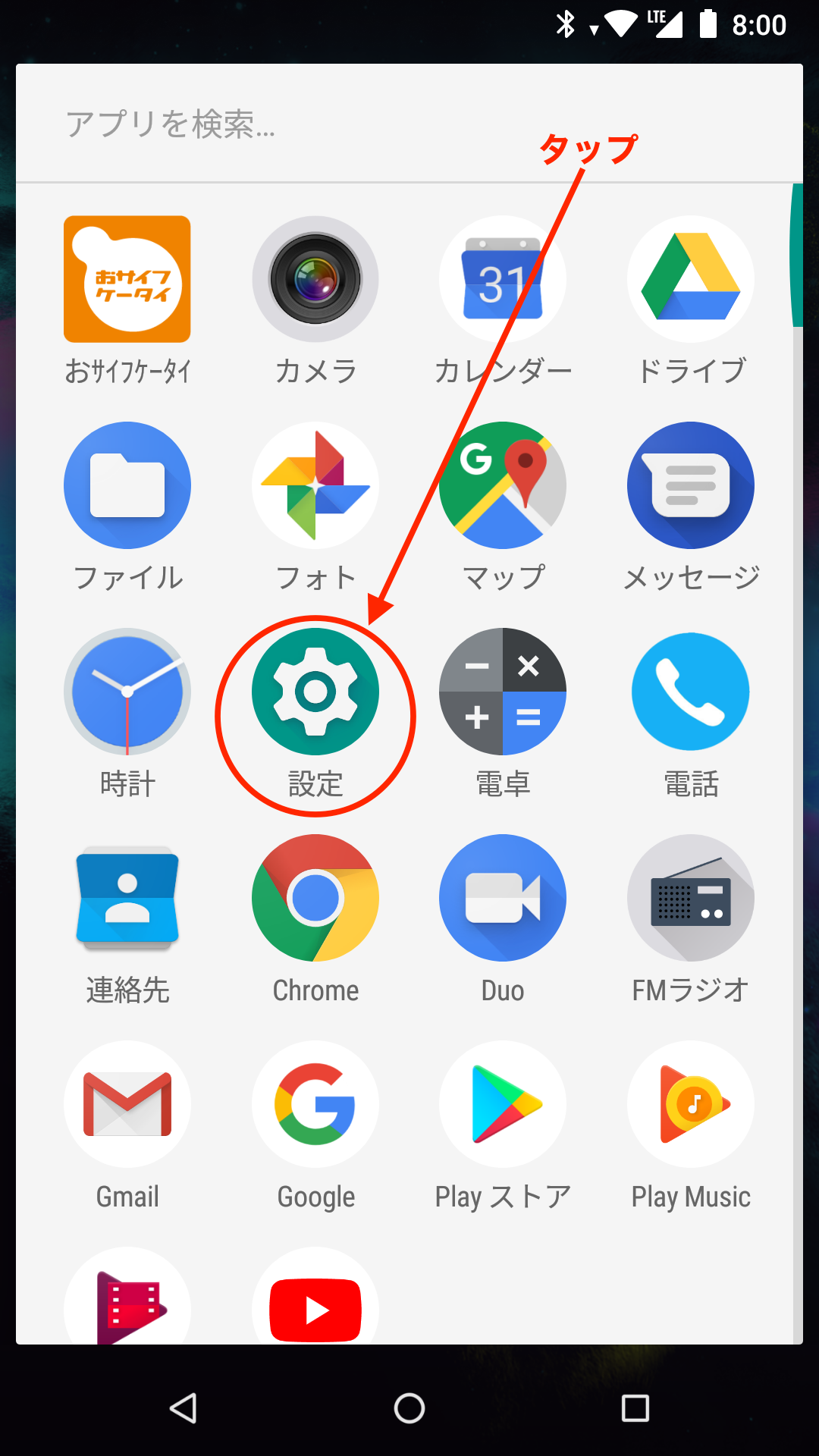
2.「システム」をタップ

3.「リセットオプション」をタップ
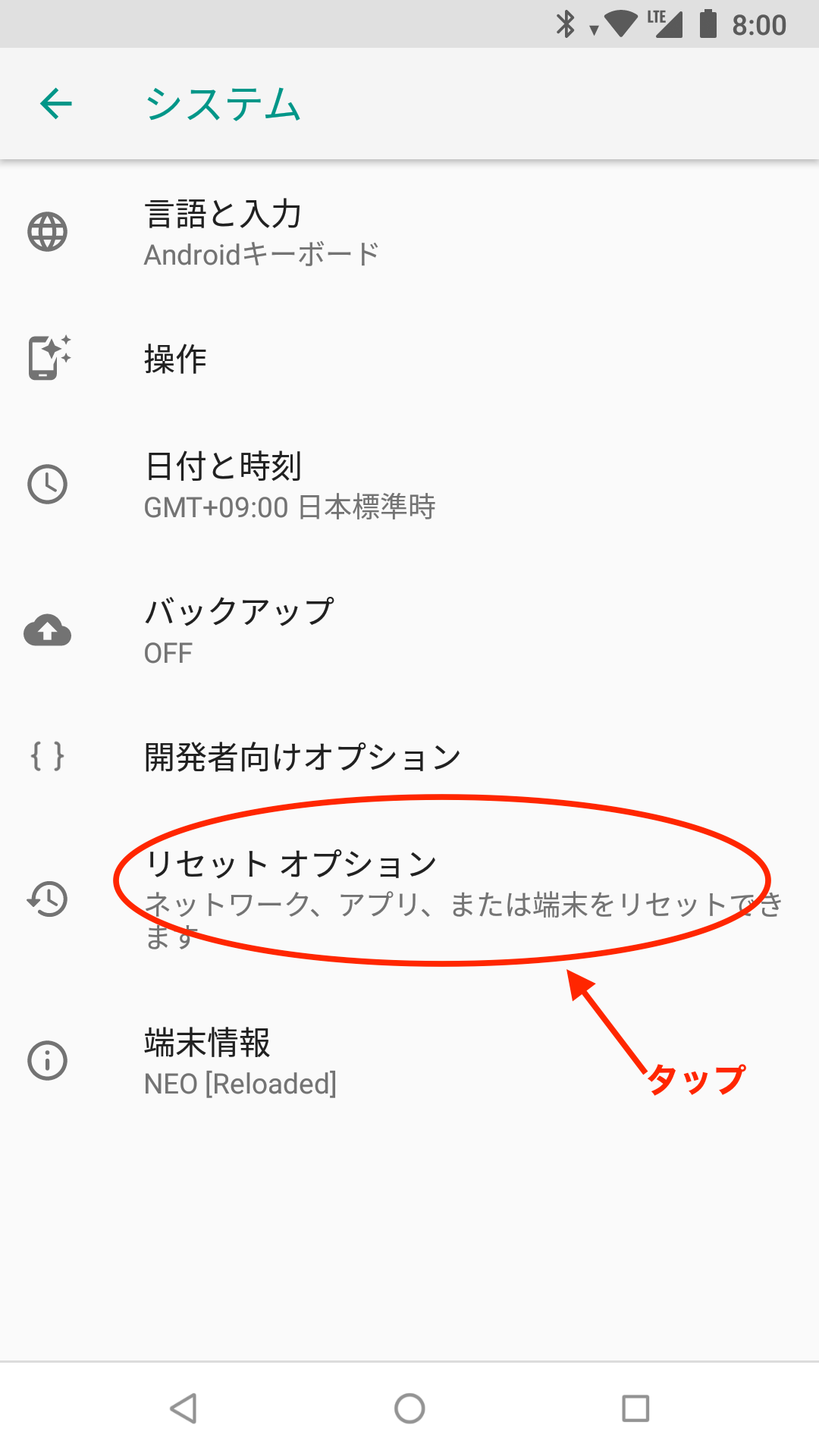
4.「すべてのデータを削除(初期状態にリセット)」をタップ
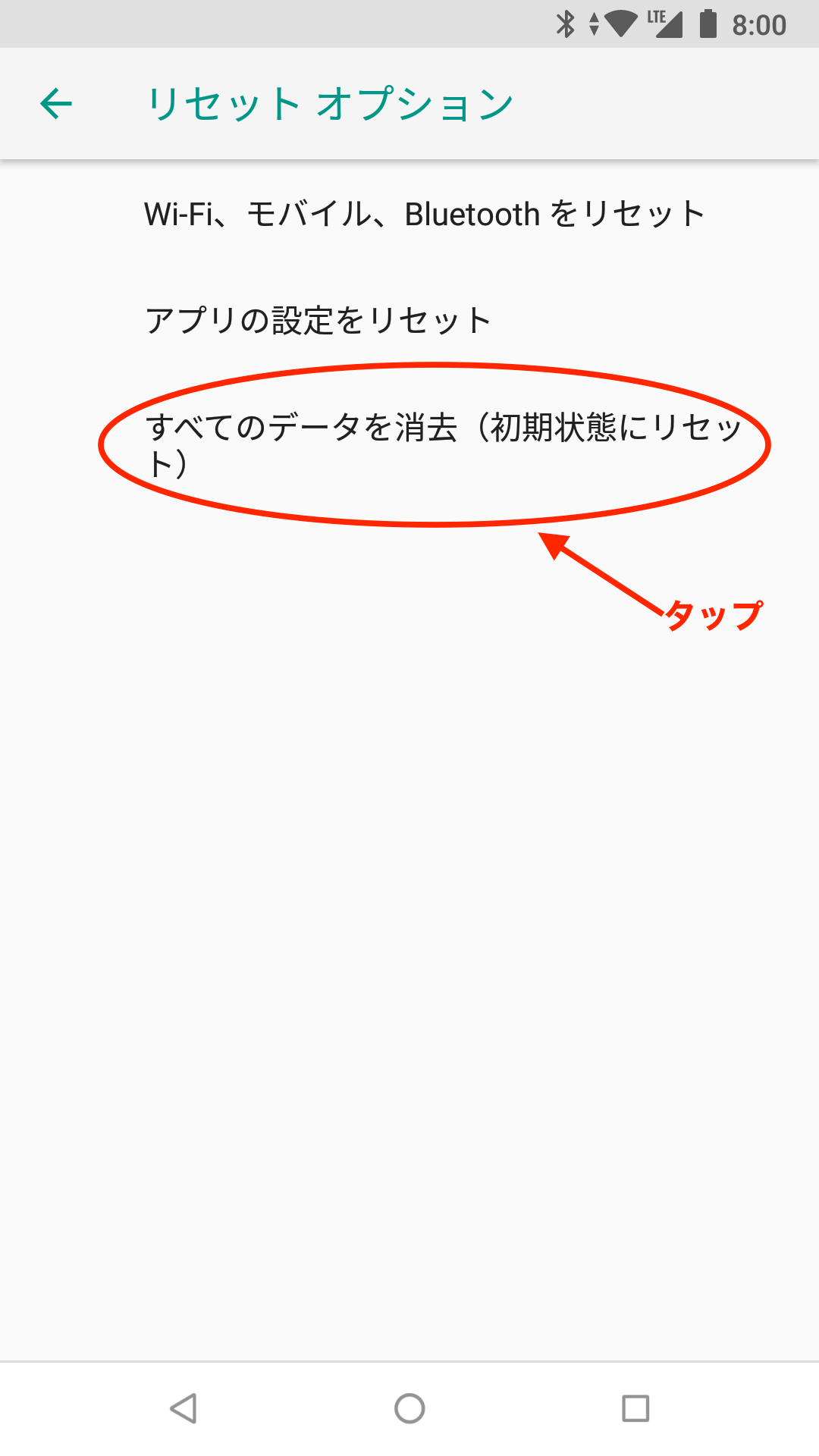
5.「モバイル端末をリセット」をタップ
※右側の画像のようにGoogleアカウントが紐付いたままの状態である場合は、初期化後にGoogleアカウント認証が求められるため、先にGoogleアカウントの紐付けを解除し、手順1から再度初期化を実施してください(Googleアカウントの紐付け解除手順はこちらを参照)。
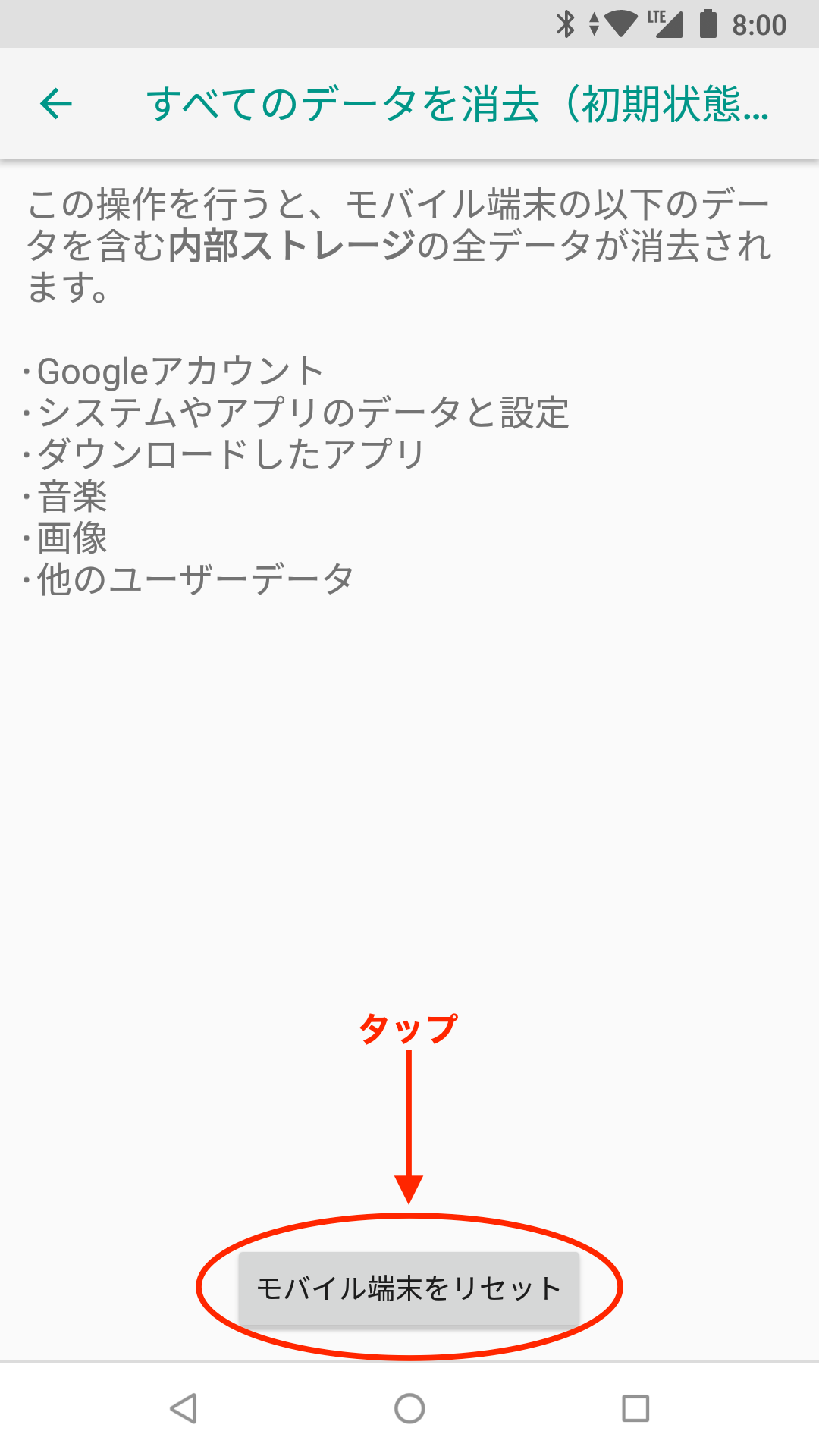
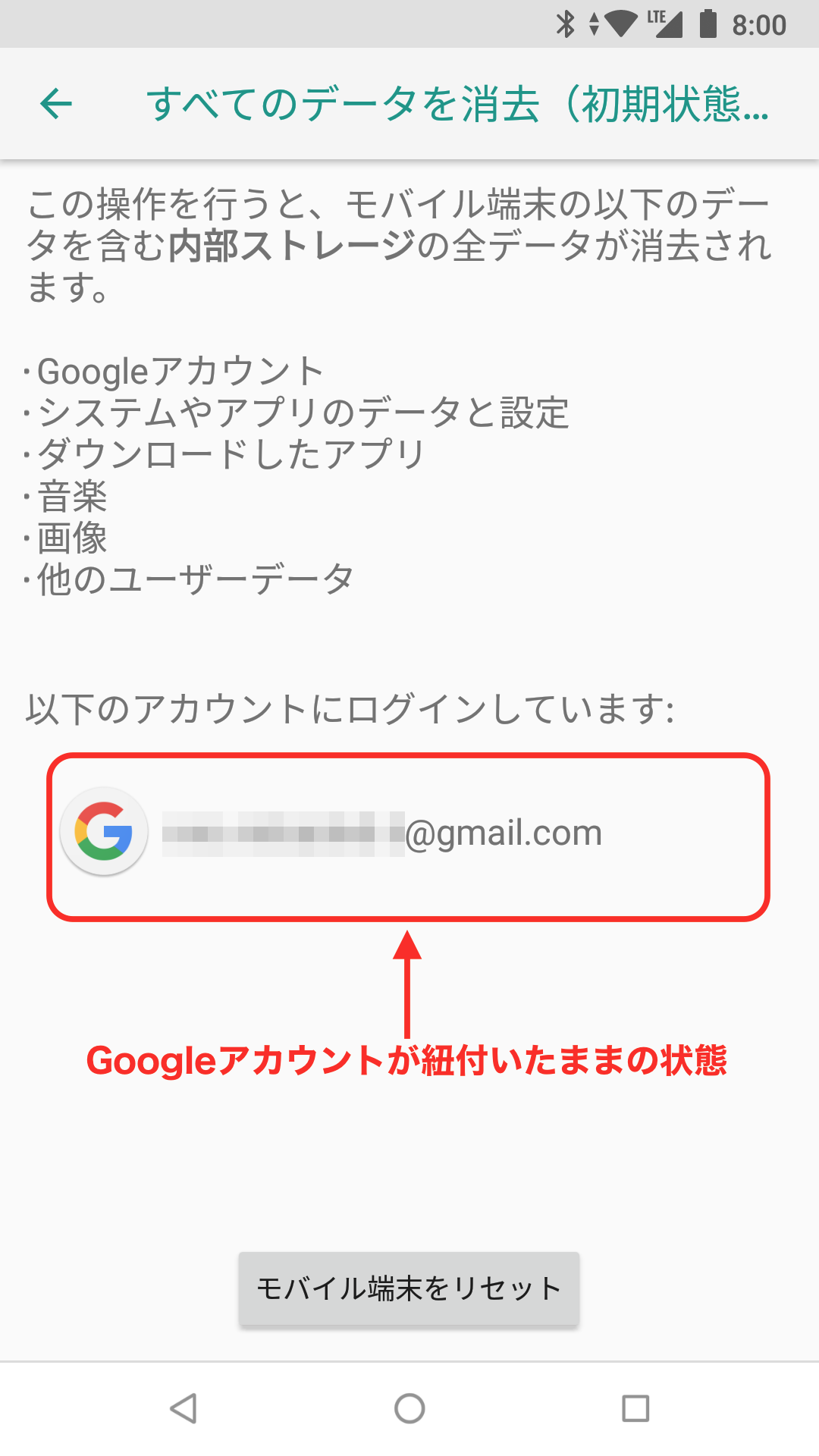
6.「すべて消去」をタップ
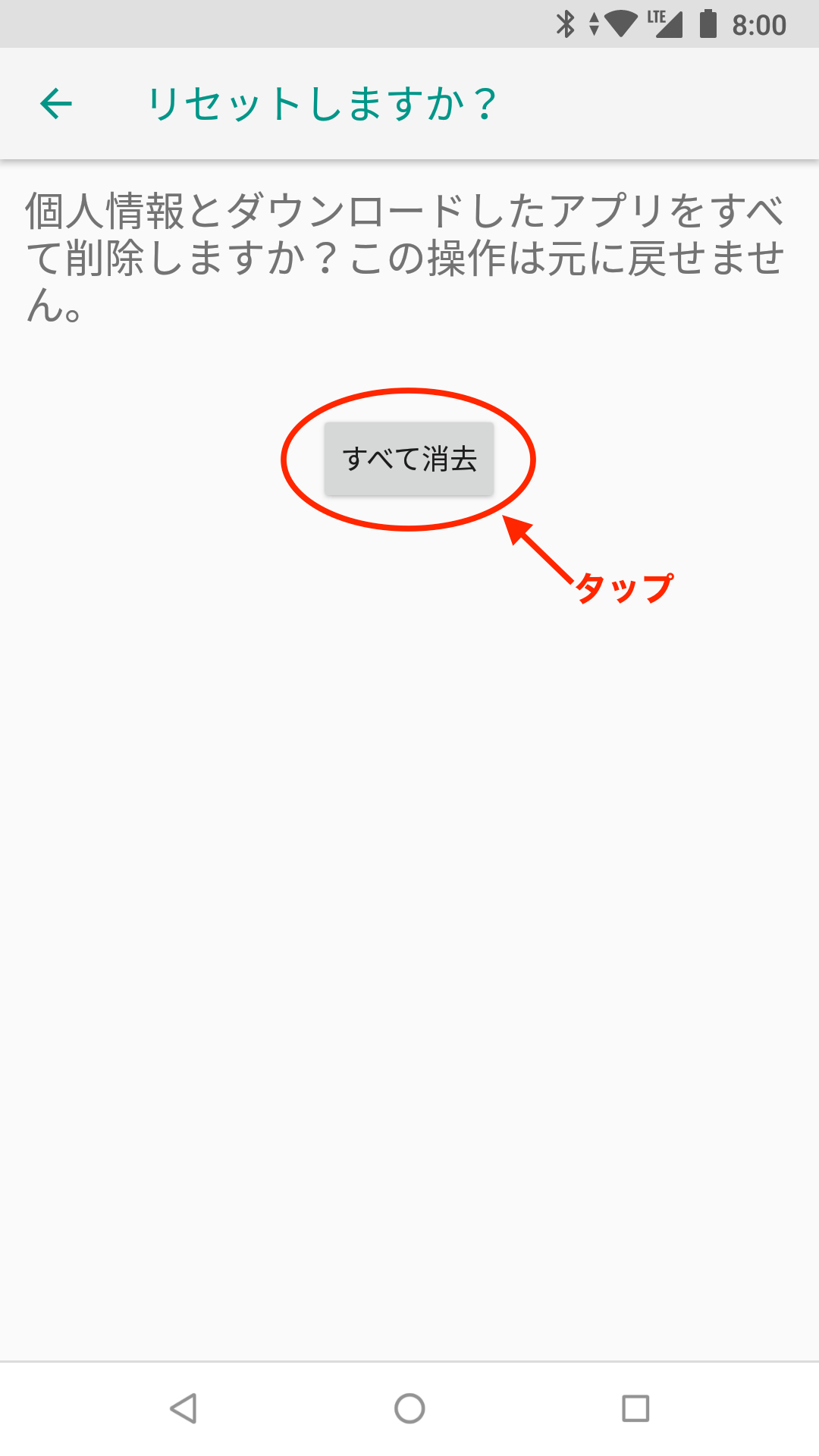
7.「ようこそ」の画面が表示されれば、初期化完了です。
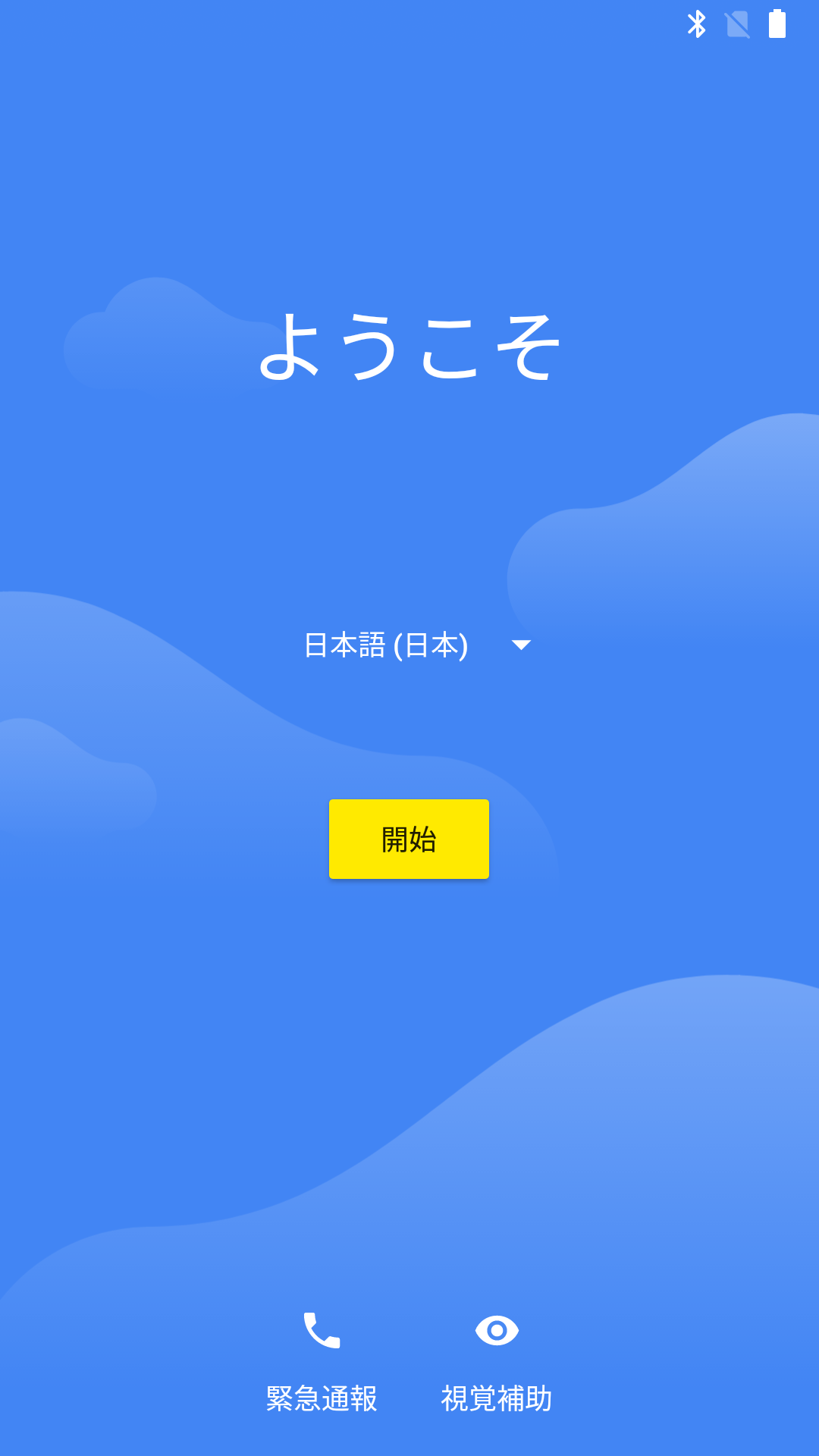
機器を識別するための番号です。 原則として、各端末はすべて1台ごとに異なる番号になっています。
以下のいずれかの方法で確認が可能です。
・端末本体(CORE)のカードスロット下部のシール
・端末(CORE)が入っていたパッケージ裏のシール
・NuAns NEO [Reloaded]の端末情報(下記手順参考)
【NuAns NEO [Reloaded]端末での確認手順(Android バージョン 8.1.0 での手順はこちら)】
1.設定アプリをタップ
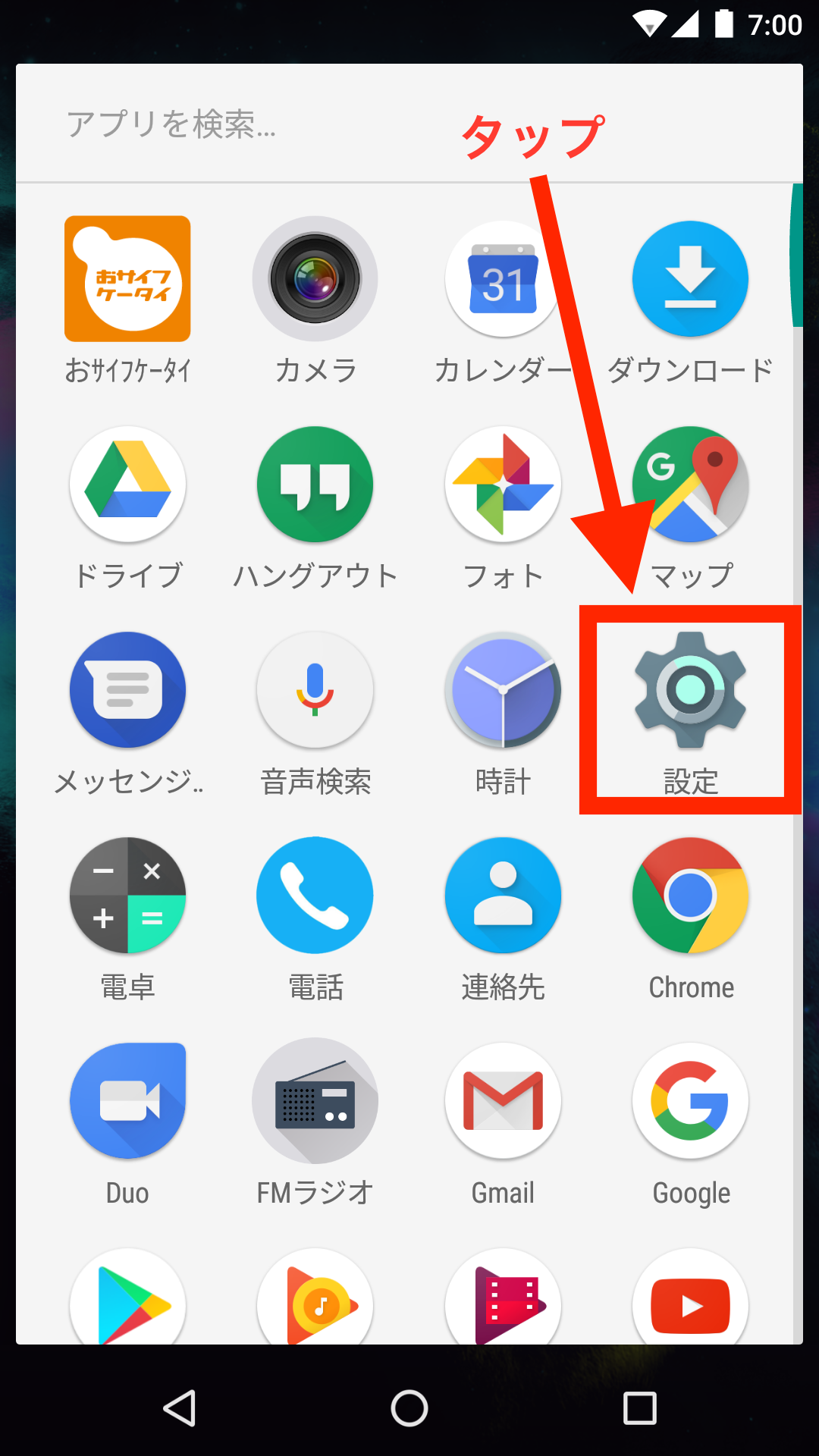
2.端末情報をタップ
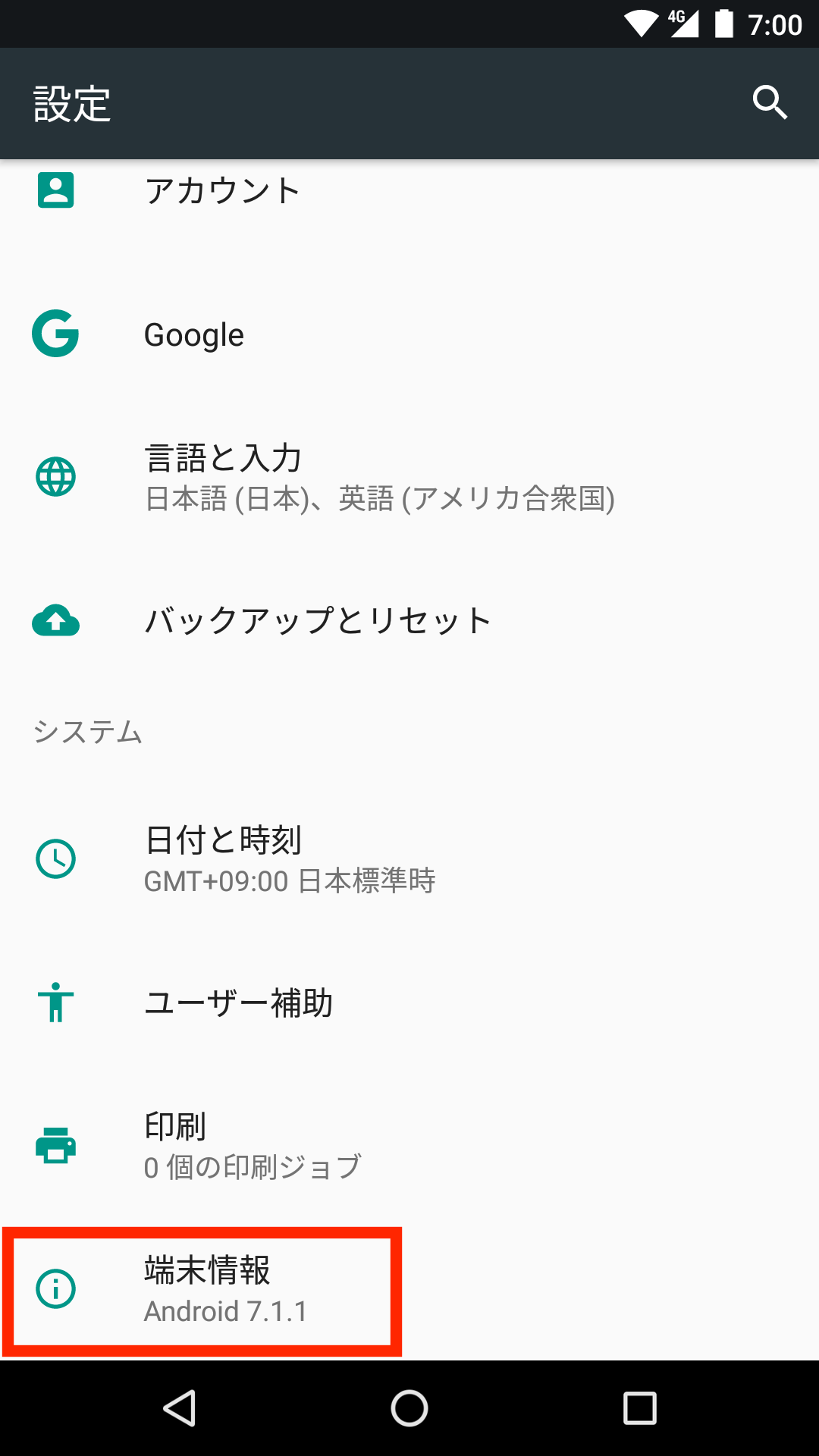
3.端末の状態をタップ
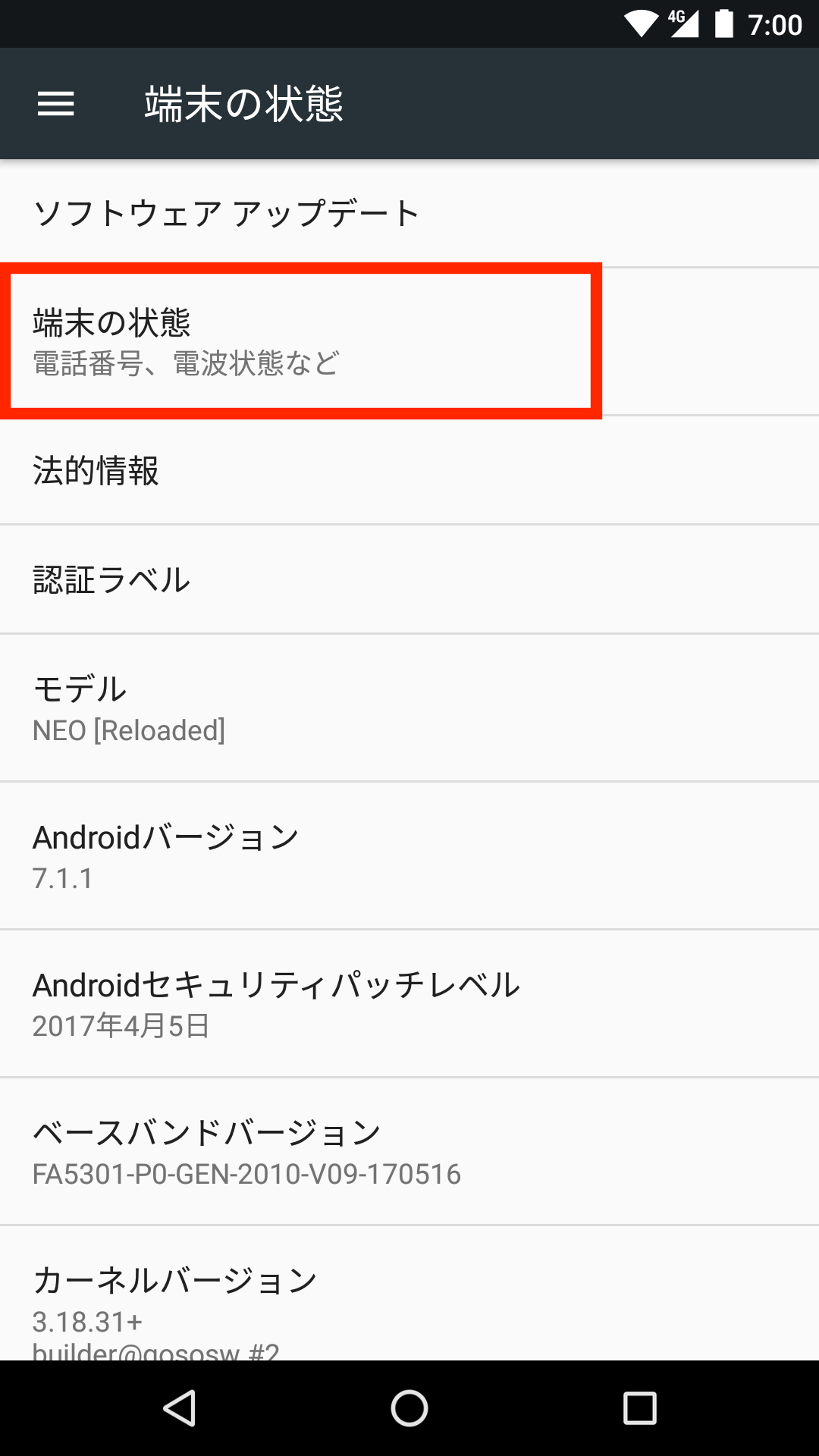
4.IMEIの項目にIMEI番号が表示されます。

1.設定アプリをタップ
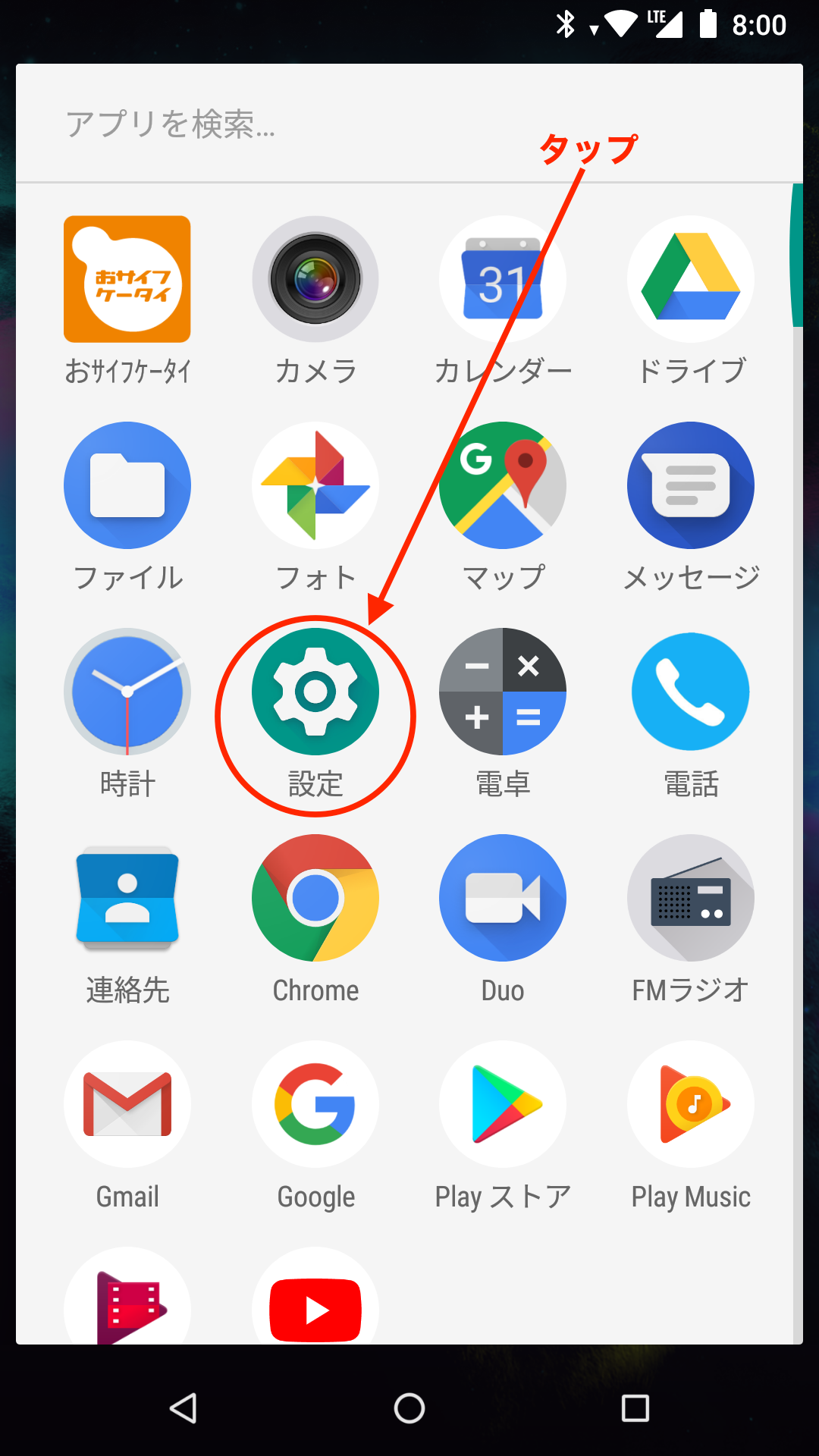
2.システムをタップ
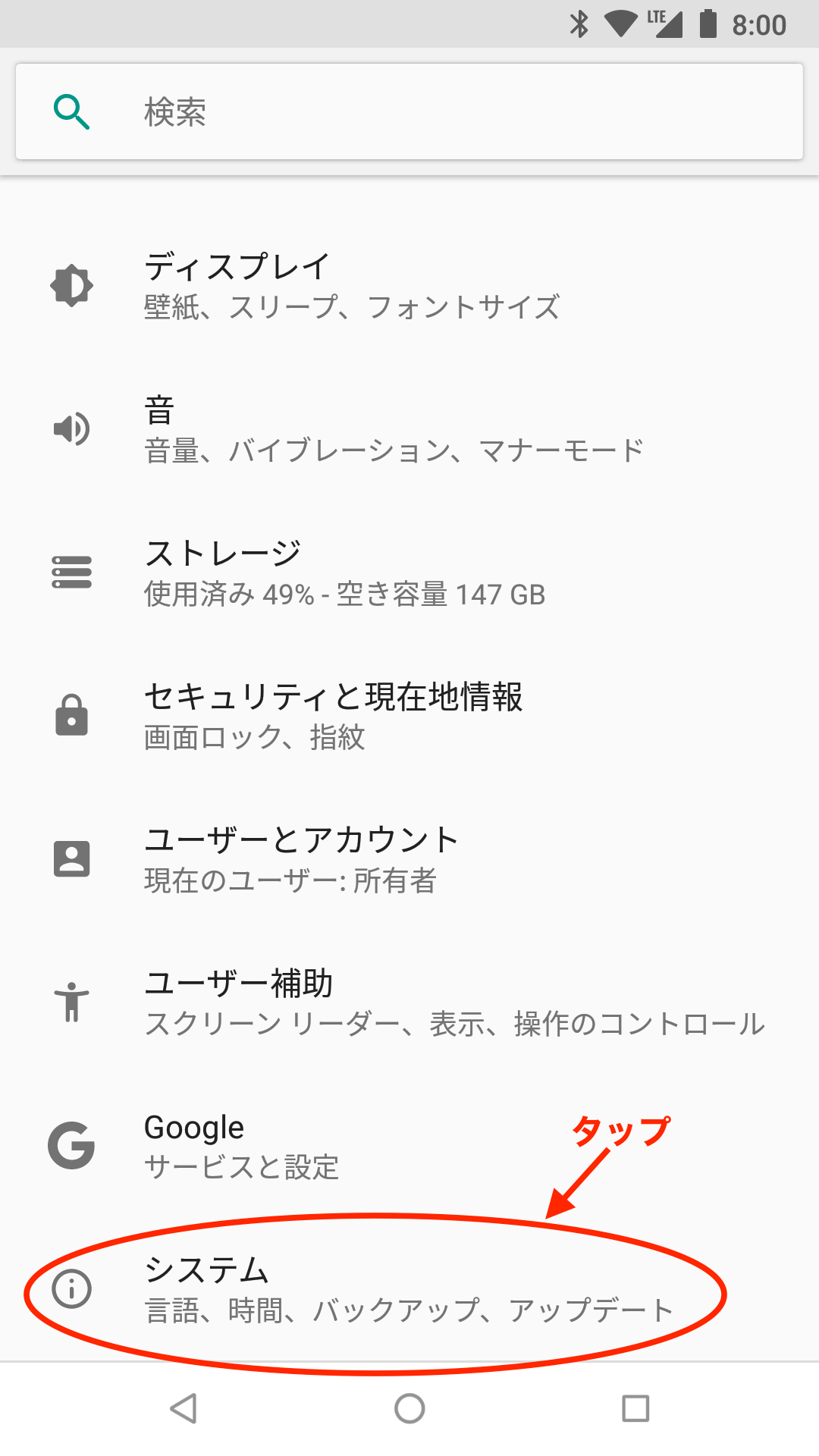
3.端末情報をタップ
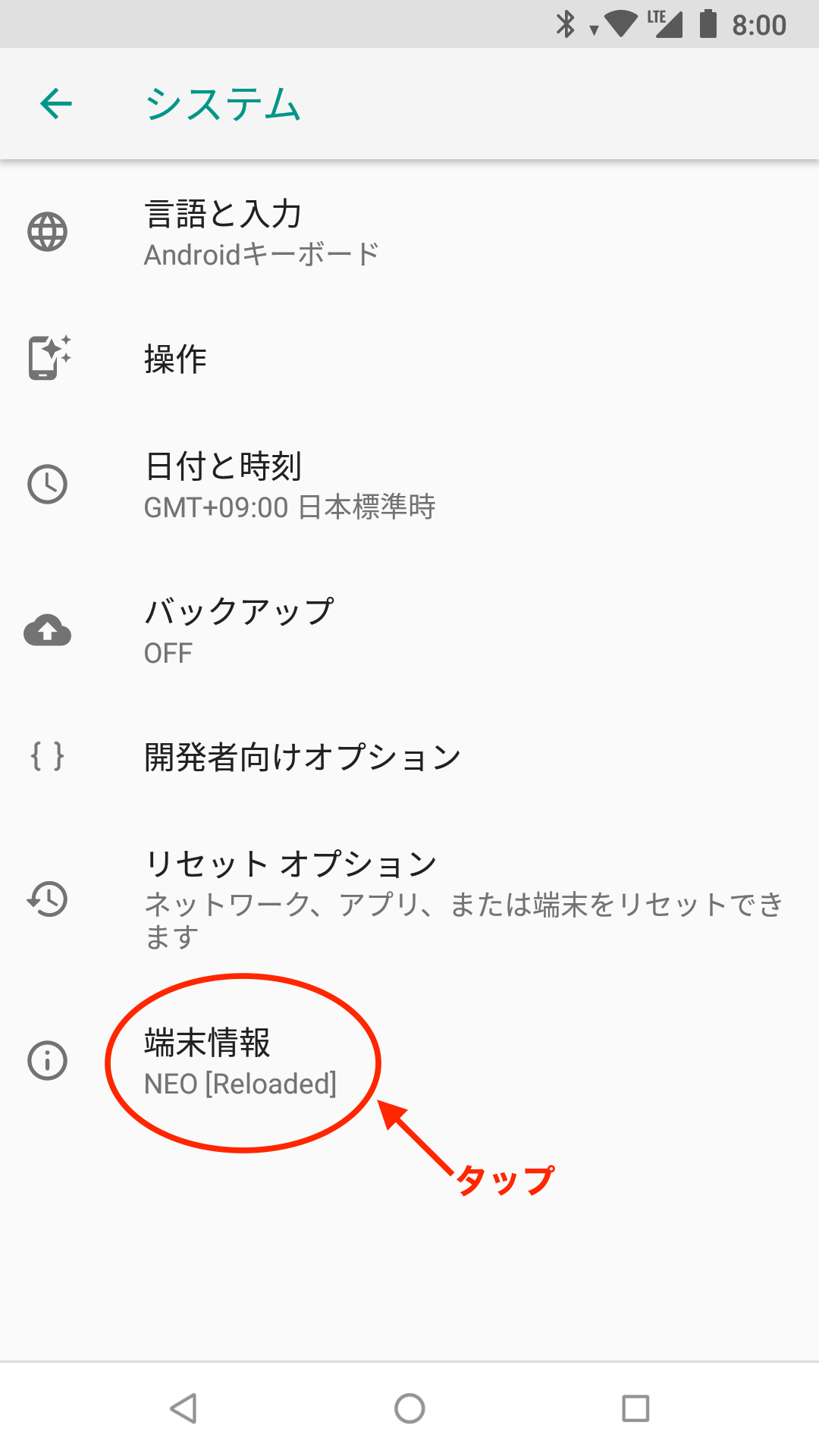
4.端末の状態をタップ
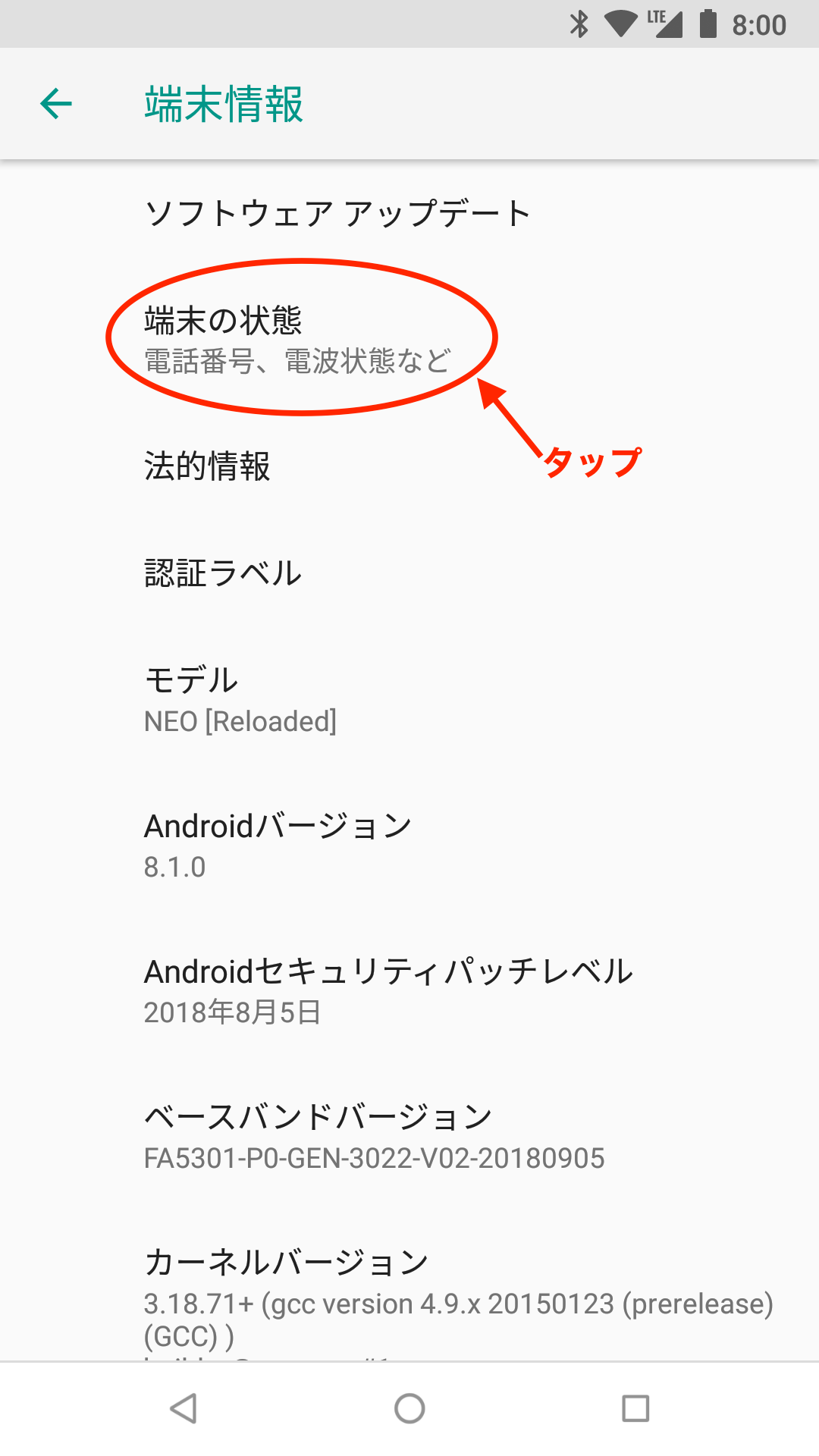
5.IMEI情報をタップ
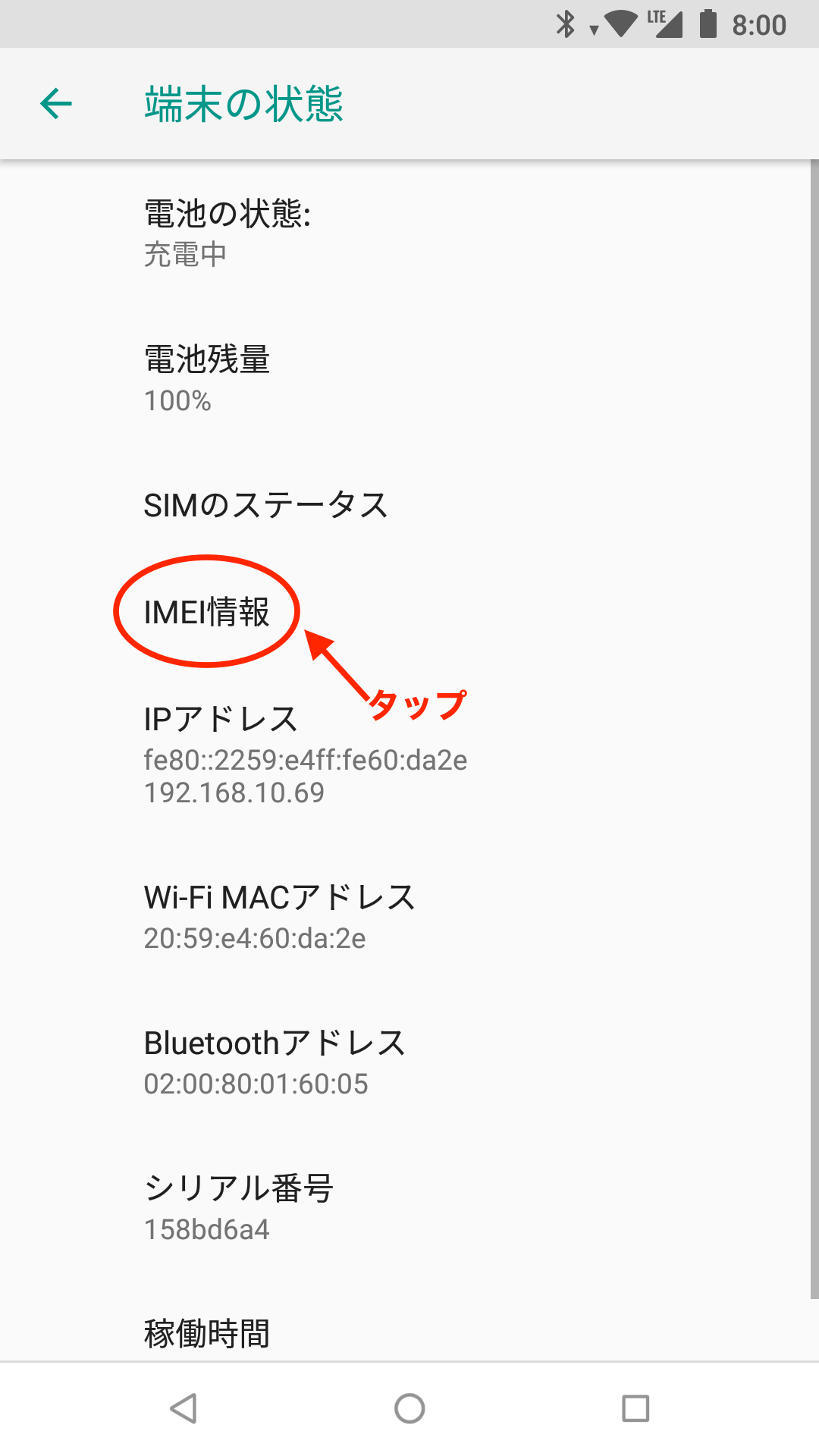
6.IMEIの項目にIMEI番号が表示されます